
Ultrium 230e, 460e, 960e
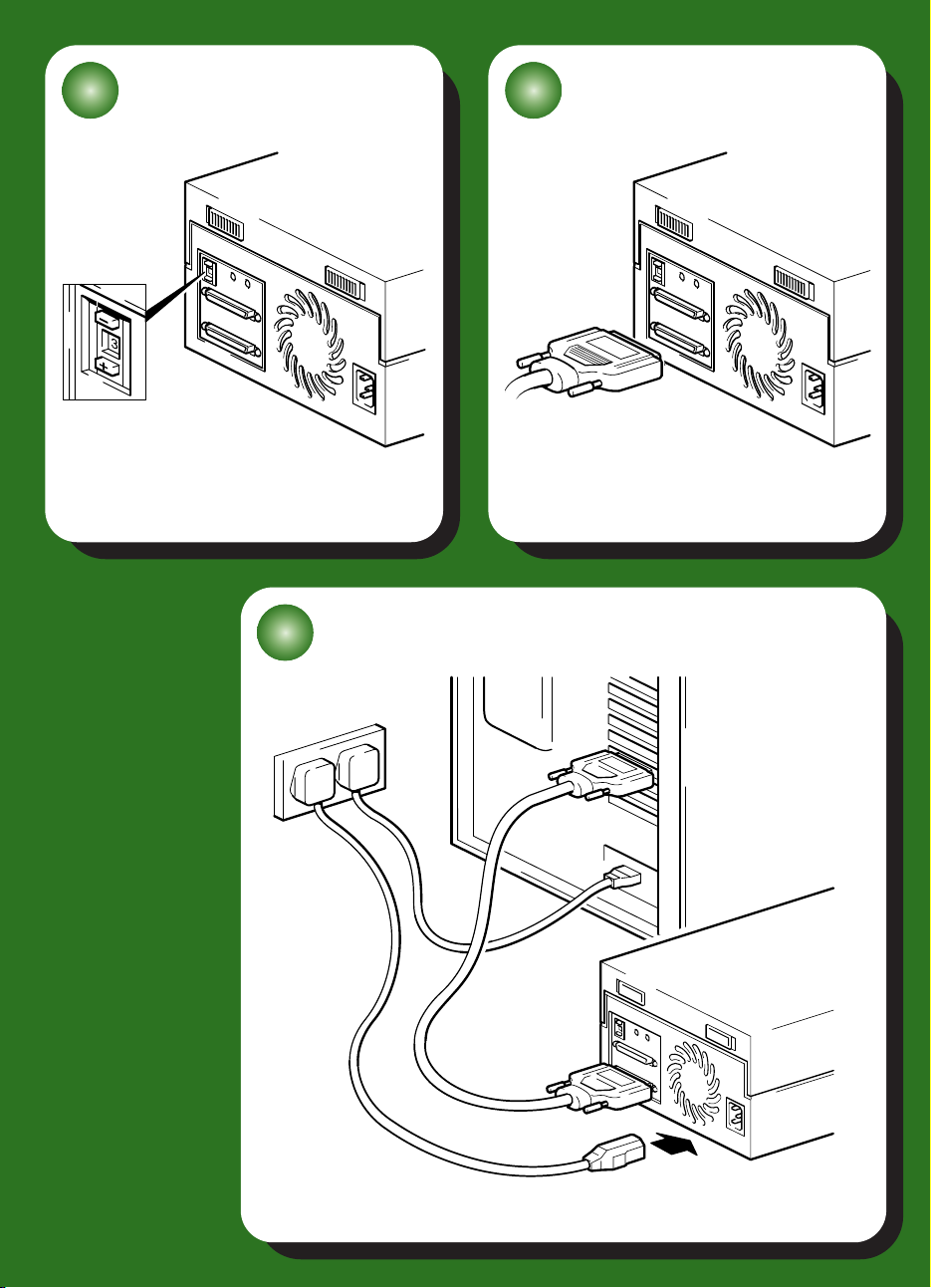
1 2
3

ᅪᒙါࠟࡒ૦ lj ഺ
Ꮎڔᓤ
ఎဪڔᓤᒄ༄ 3
۸ྟୈདࣅ߈ኔ 5
ဧෝါ 7
ဧ
ڔᓤࠟࡒ૦
ဧࠟࡒ૦
HP StorageWorks Ultrium
ဧᑵཀྵࡼᒠ
ᓖݿࠟࡒ૦
ဧ
CD-ROM
ݛǖ ଶއ
1
ݛǖ ଶއࠟࡒ૦ࡼ
2
ݛǖ ೌ
3
ݛǖ ೌ࢟Ꮞ࢟಄
4
ݛǖ ዩᑺڔᓤ
5
HP OBDR
ೌ
SCSI
SCSI ID
࢟಄
SCSI
ࠟࡒ૦
9
11
13
15
17
19
21
23
25
27
ᑧࣥ
ᎁછቶถ
৺ᑇ߹
ᒎာࡾႁී
ါࠟࡒ߲ሚᆰᄌ
ჇቧᇦᏎ
29
31
33
38
42
44
1
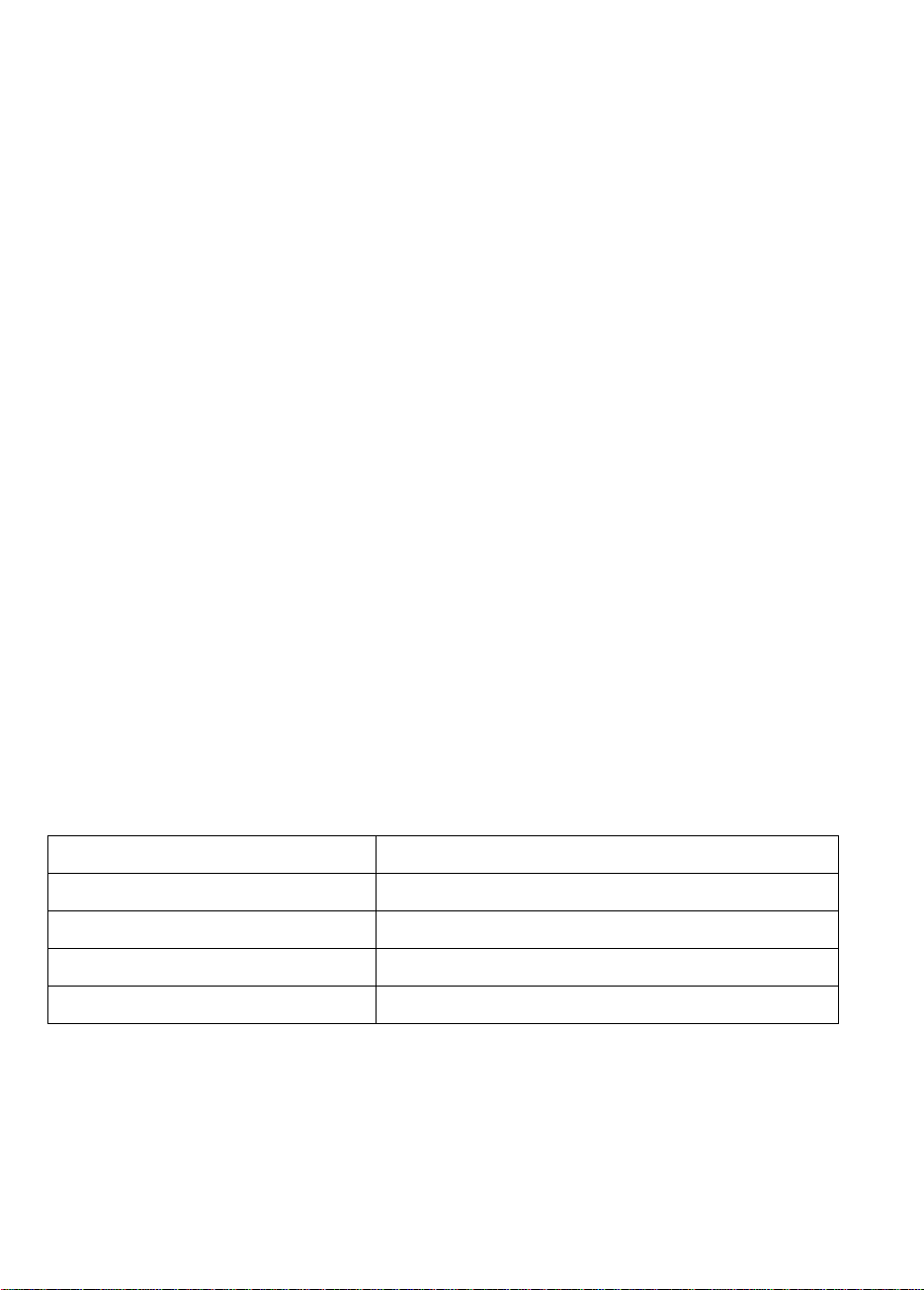
Copyright © 2000-2004 by Hewlett-Packard Limited.
2004 年 7
部件号:
月
Q1539-90909
Hewlett-Packard Company
及特定用途适用性的隐含性担保。
构、功能或使用有关的偶发或继发性损失不负任何责任。
本文档包含受版权保护的所有权信息。事先未经
任何部分进行影印、复制或翻译为其他语言。本文档包含的信息若有更改,恕不另行通知。
Linear Tape-Open、Ultrium 和 Ultrium
国的商标。
以下一个或多个美国专利局专利编号:
专利归
Hi/fn, Inc
Microsoft
Corporation
UNIX
对于本文档中包含的技术、编辑或遗漏错误,
无论本信息是否以 “原样”形式提供,均不提供任何担保,如有更改,恕不另行通知。
Hewlett-Packard Company
构成其他担保。
英国印刷。
®、
MS-DOS
在美国的注册商标。
®
是 The Open Group
ޘອሮᇼቧᇦ
所有。
不对此材料的任何相关内容提供担保,包括 (但不限于)适销性
Hewlett-Packard
徽标为
5,003,307、5,016,009、5,463,390、5,506,580
®、
MS Windows
的注册商标。
产品担保阐述了对这些产品有限的担保声明。此处所述内容并不
®、
对本手册中包含的错误或与本材料的结
Hewlett-Packard
HP、IBM 和 Certance
Windows
Hewlett-Packard Company
®
书面许可,不得对本文档的
(前身为
和 Windows NT® 是 Microsoft
均不承担任何责任。
Seagate
)在 美
,
请在此处记下磁带机的详细资料,以便您在需要这些资料时可以很容易地找到它们。机型名称标在磁带机
的前面,产品编号、序列号在磁带机底部的标签上。
૦ቯ DŽࠟࡒ૦ಢቯDžǖ
૦ቯ DŽܠDžǖ
ኔ DŽܠDžǖ
৪൰/ڔᓤ྇໐ǖ
ǖ
SCSI ID
2

ఎဪڔᓤᒄ༄
HP StorageWorks Ultrium
磁带机连接到存储服务器上的
该指南讲述了如何进行安装:
• HP StorageWorks Ultrium 960
度为
320 MB/
• HP StorageWorks Ultrium 460
速度为
160 MB/
•
HP StorageWorks Ultrium 230
为
80 MB/
开始安装磁带机之前,应考虑以下问题:
秒。
秒。
磁带机设计用于在低电压差分
秒。
ᑽߒቋݷᔫᇹᄻǛ
HP StorageWorks Ultrium
和若干其他行业标准操作系统的服务器。关于受支持的操作系统版本的更多信息,请参
Linux
见我们的万维网站点
Compatibility
(磁带机软件兼容性)主题。
磁带机可以连接到运行
www.hp.com/go/connect
(
ྙࠟࡒ૦ೌࡵᇗǛ
请至第6 页查看使用模式。这显示了如何在不同的系统结构中使用
带机。
磁带机带有
服务器上需要一个正确安装和配置的
及一个带有
为获得最佳性能,磁带机应连接到传输数据的速度可支持磁带机最大脉冲传输速度的
总线,请参见表 2,“支持的
的唯一设备。༤ᇖ将磁带机连接到与磁盘驱动器或
针宽型
68
针超高密度 (
68
VHD-to-HD SCSI
VHD SCSI
ࠟࡒ૦是高性能的
ࠟࡒ૦是高性能的
ࠟࡒ૦是高性能的
VHD
SCSI
连接。
电缆,用于与主机服务器相连。
主机总线适配器(
SCSI
)宽型
SCSI
总线类型”(第
SCSI 总线 (LVDS)
Ultra 320 SCSI
Ultra 160 SCSI
Ultra 2 SCSI
Windows
上的
)
接口的备用
页),且磁带机应为该
11
控制器相同的
RAID
上进行操作。应将
设备,其最大脉冲传输速
设备,其最大脉冲传输
设备,其最大脉冲传输速度
®、
NetWare、HP-UX、Tru64
HP StorageWorksTape Software
HP StorageWorks Ultrium
)或内置
HBA
LVD SCSI
端口。
SCSI
SCSI
SCSI
总线上。
控制器,以
SCSI
总线上
、
磁
ྙଶއ
SCSI
我们强烈建议您使用
SCSI
的
HP Library & Tape Tools 是 HP
此软件,也可以从
有关该工具的兼容性信息、更新和最新版本,请参见
ᔐሣǛ
HP Library & Tape Tools(HP
配置 (请参见第13页“第
SCSI
总线和
SCSI ID
的信息。
网站上免费下载,并且几乎所有的主流操作系统都支持该软件。
HP
步:检查磁带机的
2
磁带存储产品推荐的诊断和支持工具。产品附带的
资料库和磁带工具)来检查服务器当前的
SCSI ID
www.hp.com/support/tapetools。
”)。这将提供有关正在使用
上带有
CD
3
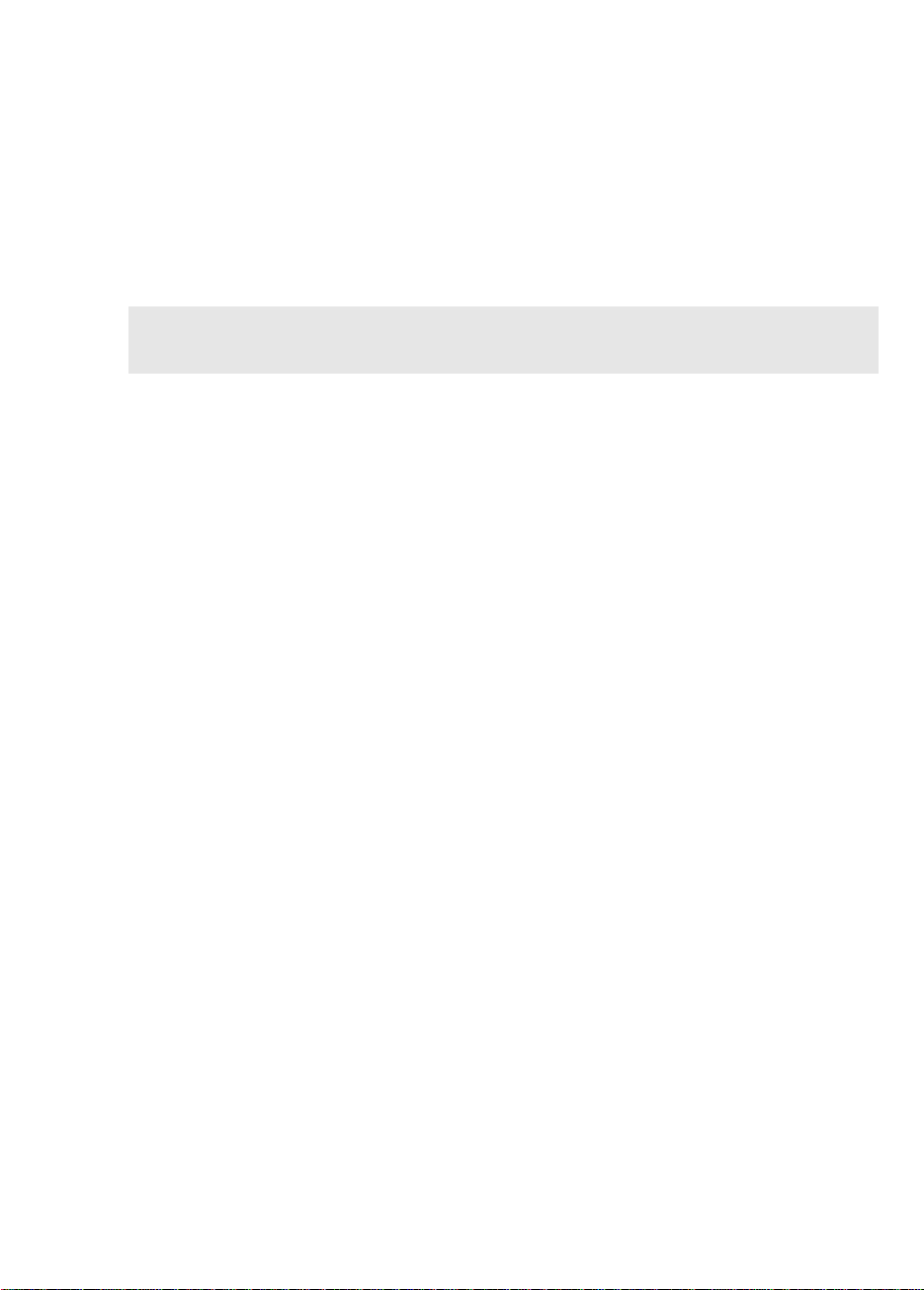
ဵኊገڔᓤჇ۸Ǜ
如果磁带机不是
•
果磁带机是总线上唯一或最后一个设备,则磁带机机箱会提供有源终端,您无需另外购买
端子。
如果服务器上没有备用的合适级别的
•
卡)。
见表 2,“支持的
www.hp.com/go/connect。在安装磁带机之前,您需要购买新的
考
在服务器中未使用的
中,但这会限制高性能磁带机 (如
有关推荐的产品、配置和订购信息,请参考我们的万维网站点:
总线速率应与磁带机的
SCSI
总线上的唯一或最后一个设备,则必须用多模式端子端接总线。如
SCSI
总线类型”(第
SCSI
64 位 PCI
SCSI
SCSI
扩展插槽中。(该套件也可以安装在
Ultrium 960
接口,则必须安装新的
速率匹配或更高。有关推荐的
页)。有关服务器机型的特定详细信息,请参
11
)的性能。)
(也称为
HBA
HBA
HBA
32 位 PCI
的信息,请参
并将其安装
扩展插槽
www.hp.com/go/connect 或 www.hp.com/support/ultrium。
SCSI
4
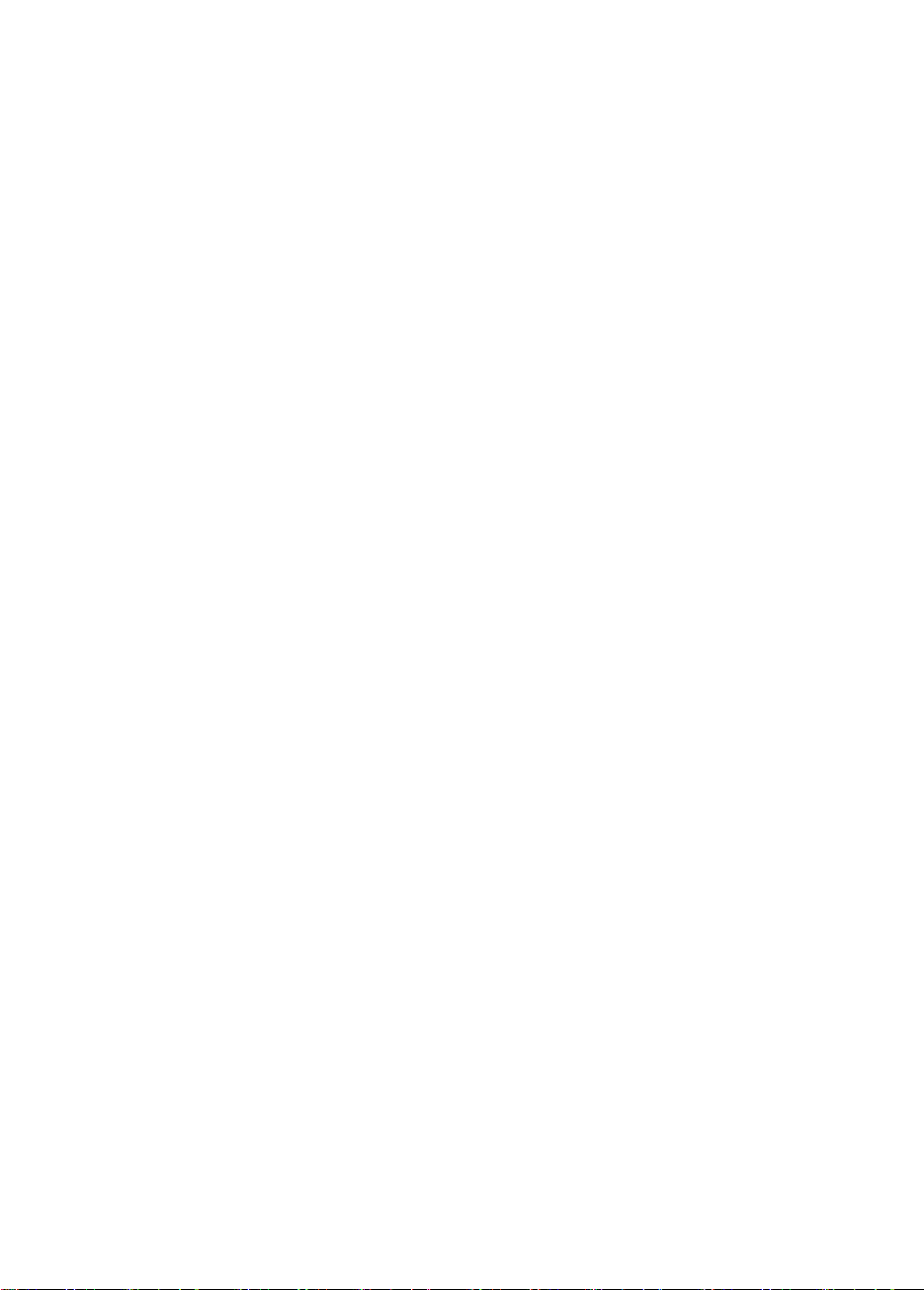
۸ྟୈདࣅ߈ኔ
۸ྟୈ
为实现最佳性能,使用适于您的系统配置的备份应用程序是很重要的。在直接连接配置中,
磁带机连接到独立服务器,您可以使用为单服务器环境设计的备份软件。在网络配置中,您
需要支持企业环境的备份软件。HP、
可提供合适的产品。有关这些产品和其他适用产品的详细信息,请访问我们的连接网站。
请访问我们的连接网站:www.hp.com/go/connect。
1
选择 software compatibility (软件兼容性)。
2
在表中选择操作系统和磁带机机型组合。会显示一份支持的备份应用程序列表。从中可以知
3
道您的配置是否与
磁带机都支持
您只能使用此功能。请参见第27页“使用
HP OBDR
单按钮灾难恢复
HP
。但是,如果您的系统配置和备份应用程序也支持
Veritas、Yos emite、Legato 和 Computer Associates
(HP OBDR)
HP OBDR
兼容。(所有的
”。)
HP StorageWorks Ultrium
HP OBDR
,那么
均
4
དࣅ߈ኔ
请确保某个备份应用程序支持
级版或补丁程序。
Windows
连接磁带机后,请插入
驱动程序:
Windows 2000、Windows XP 和 Windows Server 2003
附带的
ᓖǖ建议您通过
因为您也可以使用
第19页“第
HP StorageWorks Tape CD-ROM
ઓ
www.hp.com/support,请参 见 第
README
文件。
CD-ROM 上的 Web
CD-ROM 上的 HP Library & Tape Tools
5 步:
验证安装”)。如果您无法访问
UNIX OpenVMS
推荐的备份应用程序使用操作系统的标准内置设备驱动程序。要升级驱动程序,我们建议您
按补丁说明文件中的描述,为操作系统的最新版本安装补丁。您也可在
中找到有关配置设备文件的信息。
南
HP StorageWorks Ultrium
HP StorageWorks Tape CD-ROM
链接而不是 “
安装驱动程序,但这些驱动程序可能不是最新的可用版本。
ઓ
磁带机,并请根据需要下载任何升
并按照链接从我们的网站下载
页“第
19
Windows
Internet
5 步:
驱动程序的具体安装说明,请参见
硬件安装向导”安装驱动程序,
软件来验证安装是否正确(请参见
,那么还可以直接从
验证安装” 。有关
CD-ROM
上的
HP
配置指
5
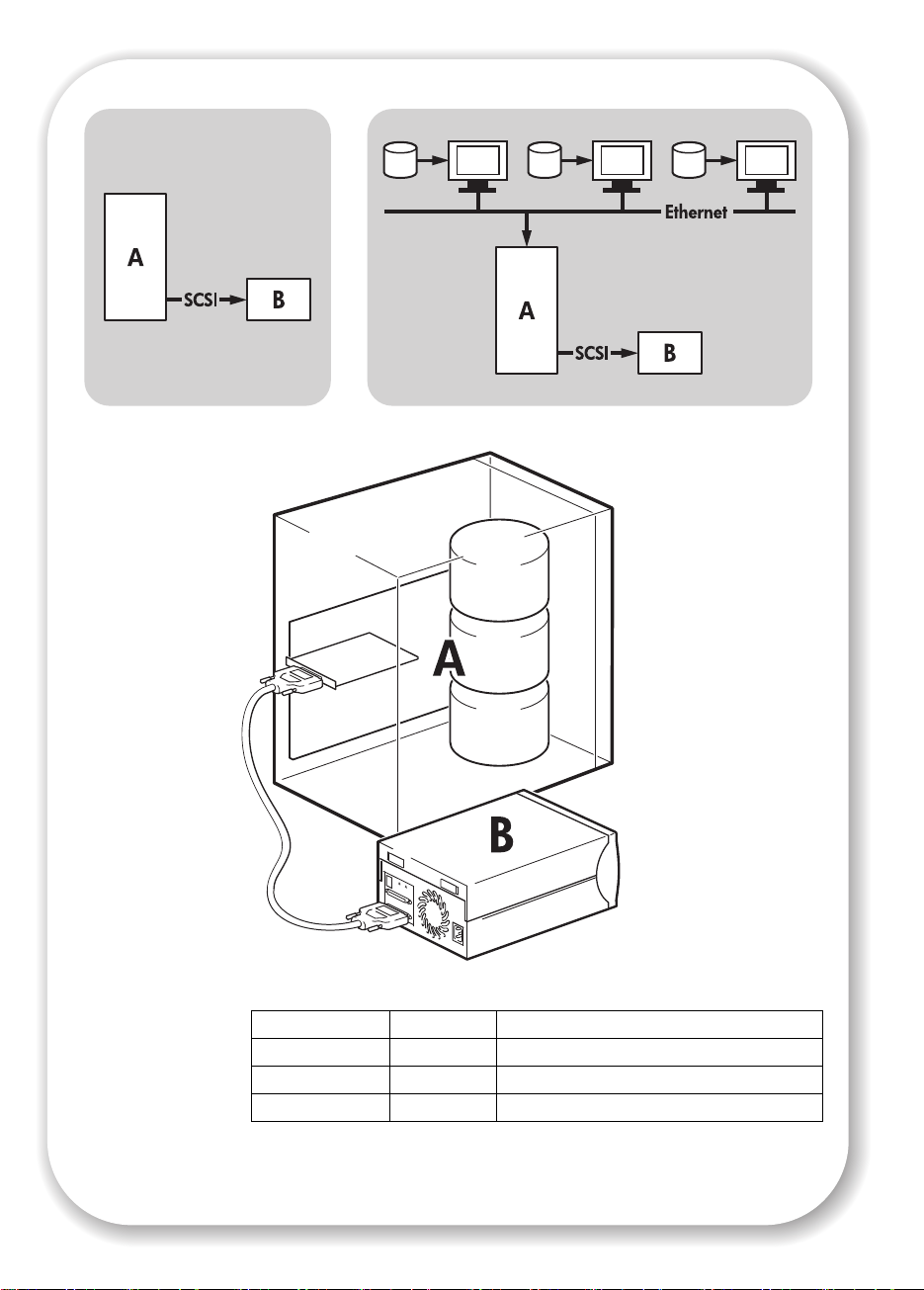
ᒇೌ
- SCSI
ᆀೌ
- SCSI
Ultrium 960
Ultrium 460
Ultrium 230
ࡀᇗ
RAID
用于
460
ࠟࡒ૦
ᒇೌ ᄰᆀ
是 需要仔细设计,请参见第
是是
是是
(A)
磁盘子系统推荐
Ultrium 960
,请参见第
(B)
7
7
页
和
页
ᅄ 1ǖ ဧෝါ
6
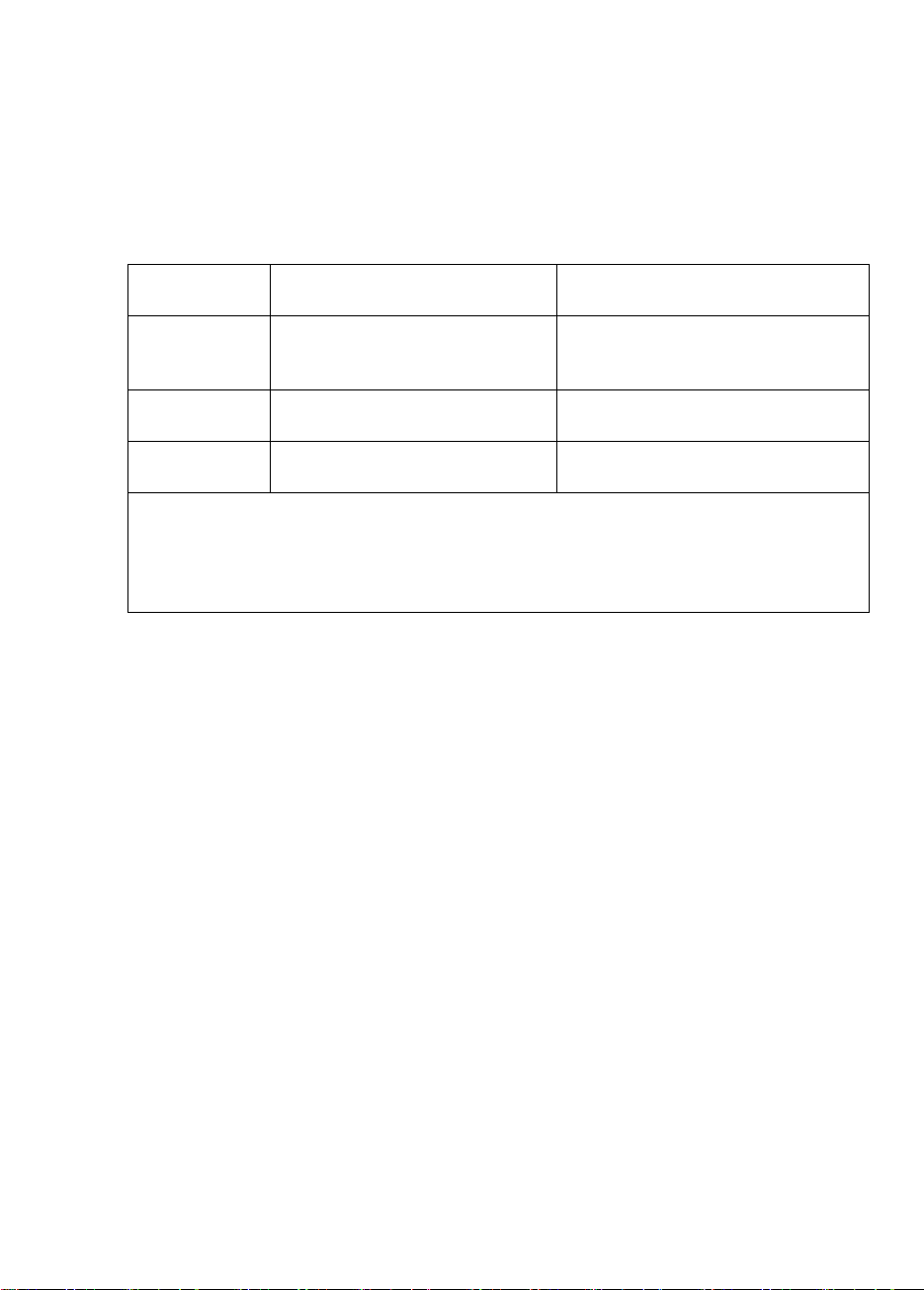
ဧෝါ
磁带机
SCSI
可用于独立环境或网络环境。磁带机应始终直接连接到存储服务器
(B)
接口,如图
1
所示。
(A) 上的 VHD
ᅎୀࡼ૦ቯ
下表显示了推荐的使用模式,第31页 “优化性能”还提供了更多有关影响性能的因素的
信息。
ᒇೌLj
ࡀᇗ
Ultrium 960
使用
Ultrium 460
Ultrium 230
ᓖǖ 对于
盘可能就够用了,如果是高速磁盘 (如
性。可免费使用我们的性能评估工具 (该工具可单独使用或集成到
中)来检查磁带性能,并测试您的磁盘子系统是否具有最佳的数据传输速率。也可以使用
这些工具以更多可压缩数据来校准恢复性能和最高磁带性能。
ܭ 1ǖ ᅎୀࡼဧෝါ
Ultrium 460 和 230
推荐
磁盘子系统
RAID
推荐 推荐
推荐 推荐
磁带机,使用
15K RPM
磁盘子系统也是很好的习惯,但是单个磁
RAID
ࡀᇗLjࣶგఱઓ૦
需要仔细设计以利用磁带机的性能,
即使是千兆以太网也会对性能
低于千兆以太网会对性能造成限制
转速的磁盘) ,则取决于数据的可压缩
ᄰᆀLj
造成限制
HP Library & Tape Tools
Ⴧ૦ቯ
磁带机可以与其他使用模式一起使用,如网络连接存储器
目前不对具有这些结构的独立
HP
购买并安装了光纤通道/
有关最新的支持配置,请查看 www.hp.com/go/connect。
SCSI
Ultrium
桥,便可以连接到光纤通道,但目前尚不支持该选购件。
磁带机的安装和使用提供技术支持。同样,如果您
(NAS)
和存储区网络
(SAN)
,但是
7
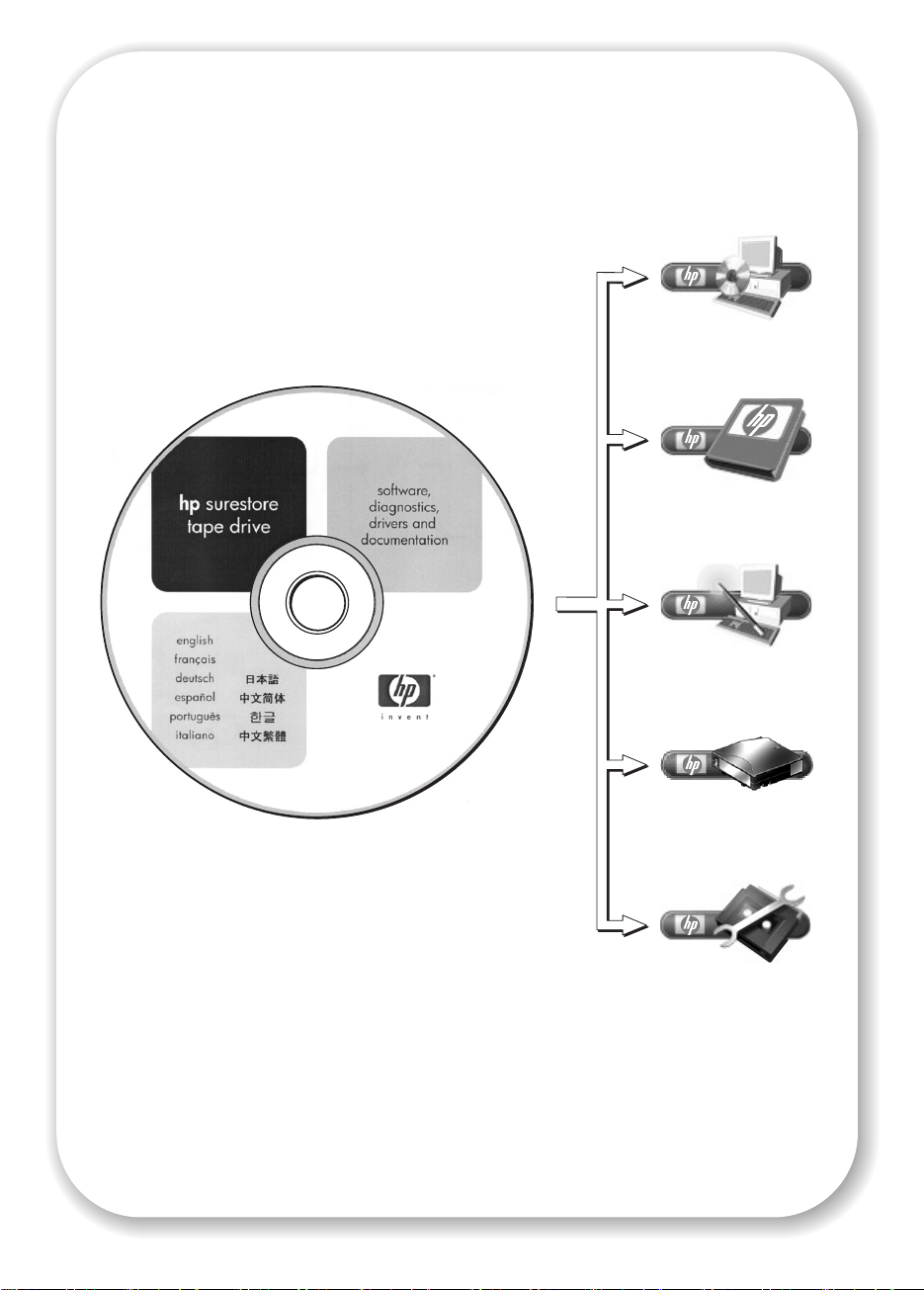
ڔᓤޘອ
೫ஊޘອ
ᓖݿޘອ
Ᏼሣ৪൰ᒠ
ᅄ 2ǖ
HP StorageWorks Tape
8
CD-ROM
L&TT
߹৺ᑇ
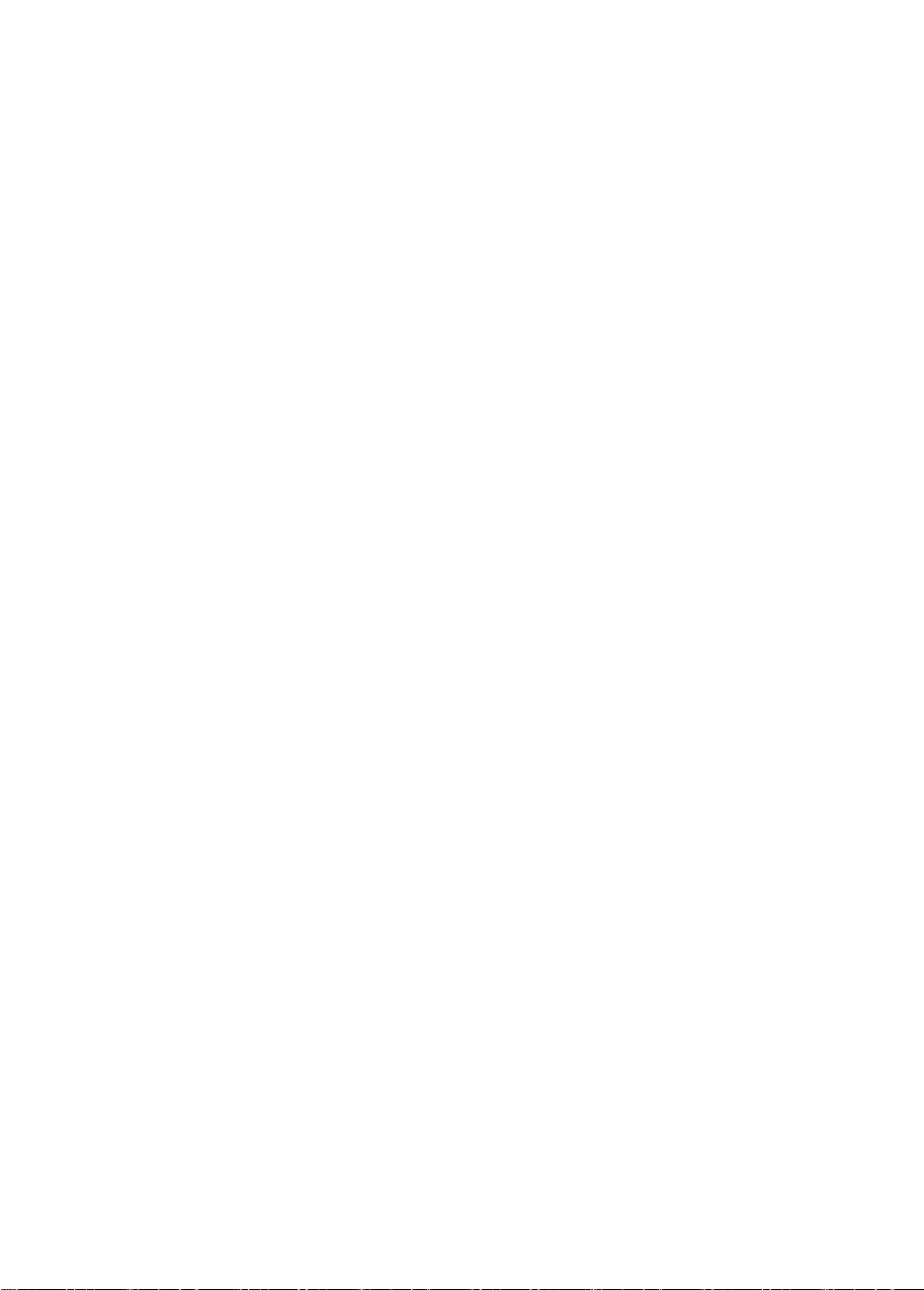
ဧ
CD-ROM
HP StorageWorks Tape CD-ROM
性能的实用程序。
使用
HP StorageWorks Tape CD-ROM
有助于您实现以下操作:
安装产品 (包括访问驱动程序)、安装检查、性能信息和工具
•
了解产品,包括联机
•
注册产品
•
在线购买介质
•
• 用 HP Library & Tape Tools
用户指南
是有关磁带机信息的中心来源,附带用于获取磁带机最佳
来检查安装(如本指南所述)、验证并排除性能故障。
与 UNIX 和 OpenVMS
排除故障
配置指南
9
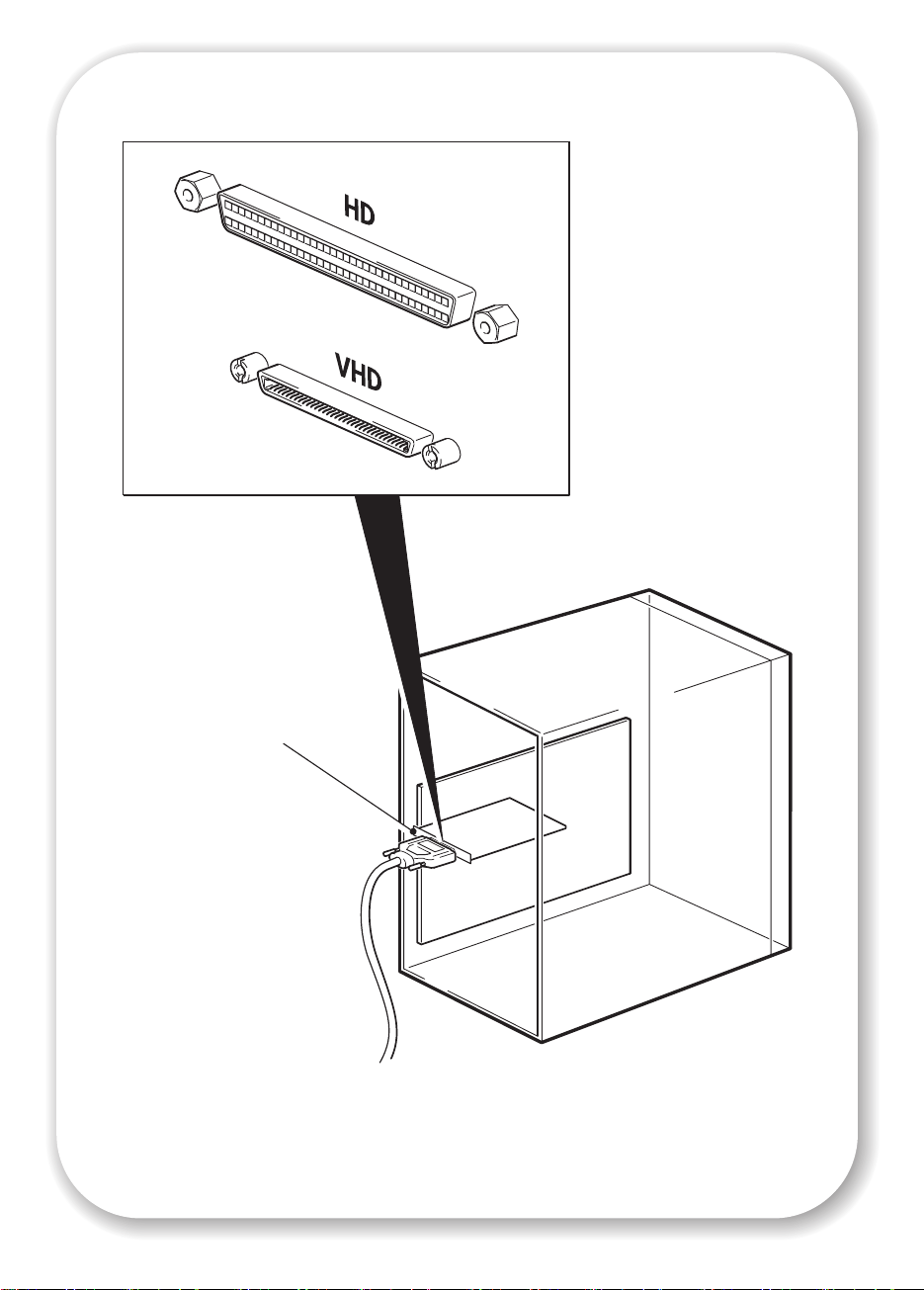
ೌࡵᇗࡼ
ఌ
HBA
10
ᅄ 3ǖ ଶއ
SCSI
ೌ
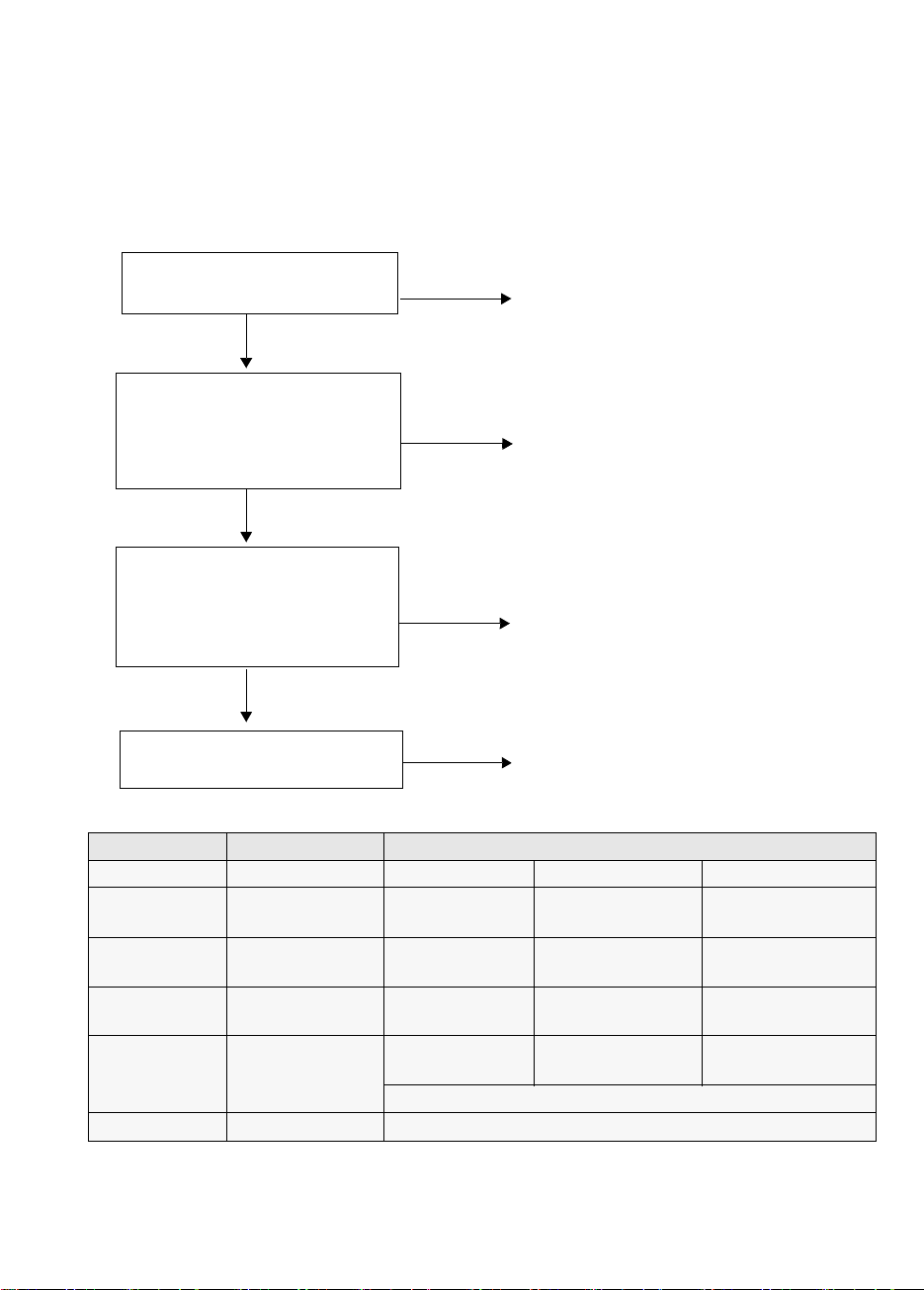
ݛǖ ଶއ
1
SCSI
ೌ
以下问题会帮助您检查
总线,请参见第
如果您的回答是 “否”,则您可能需要购买并安装其他设备。
有关产品的详细信息,请访问
1 服务器上是否有备用的
端口?
2
3 磁带机是总线上的唯一设备
总线类型是否与磁带机
SCSI
类型相匹配 (
Ultrium 960、Ultra 160
Ultrium 460 或 Ultra 2
Ultrium 230)?
吗?
༤ᇖ连接到
上。这仅用于磁盘驱动器。
页。如果您对所有问题的回答都是 “是” ,则您已准备好安装磁带机。
29
是?
Ultra 320
是?
控制器通道
RAID
是?
连接。多数用户都可以使用
SCSI
www.hp.com/go/connect。
SCSI
否?
用于
用于
用于
否?
否?
HP Library & Tape Tool 检查 SCSI
请购买一个推荐的
的
64 位 PCI
性能可能被削弱。请考虑使用某个推荐的
替换您的卡。请参见下表。
HBA
性能可能被削弱,这取决于磁带机机型和
总线。
SCSI
专用总线上。请参见下表。
并将其安装到未使用
HBA
扩展槽中。请参见下表。
Ultrium 960
磁带机应始终位于
4
ᔐሣಢቯ
SCSI
Ultra 320 LVD
Ultra 160 LVD
Ultra 2 LVD
单端,宽型 最高
高压差分 最高
ܭ 2ǖ ᑽߒࡼ
控制器是否具有
HBA/
接口?
SCSI
ࠅၒႥൈ ᅎୀ᎖
ᔢ
ᔢ
最高
SCSI
320 MB/s
160 MB/s
80 MB/s
40 MB/s
40 MB/s
ᔐሣಢቯ
VHD
否?
960 460 230
ဵLjඛᄟᔐሣஞᎌ
ጙგࠟࡒ૦
భ၊ ဵLjඛᄟᔐሣஞᎌጙ
否 可接受 是,每条总线仅有一
否 否 可接受,但会限制性
否。磁带机会停止工作并可能损坏磁带机或控制器。
请购买并安装一个
ဵLjඛᄟᔐሣᔢࣶೝ
გ
ࠟࡒ૦
460
გࠟࡒ૦
༤ᇖ连接到窄型
VHD-to-HD
总线上。
SCSI
适配器。
ဵ
ဵLjඛᄟᔐሣᔢࣶೝ
გ
ࠟࡒ૦
230
台磁带机
能。
11
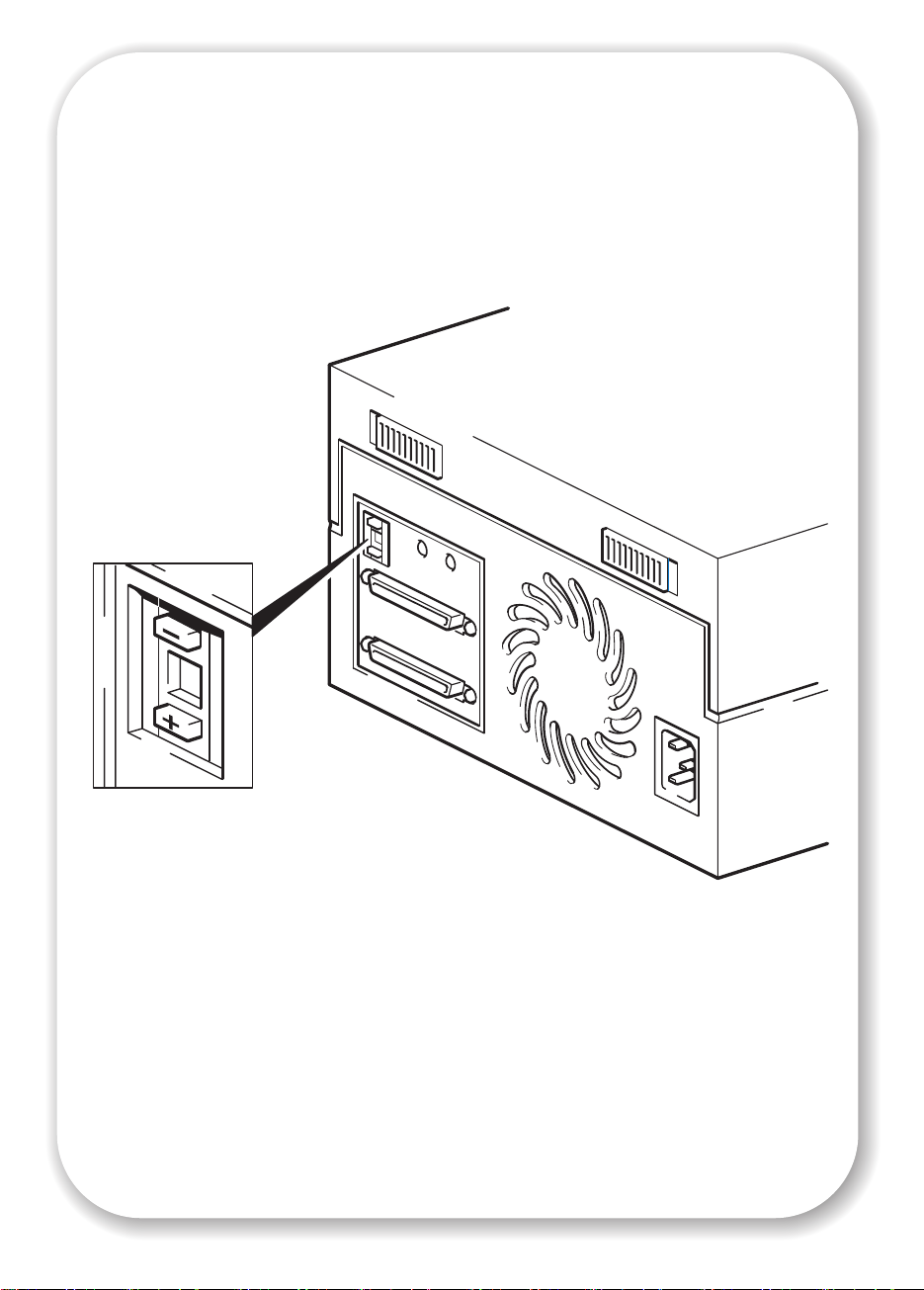
3
12
ᅄ 4ǖଶއ
SCSI ID
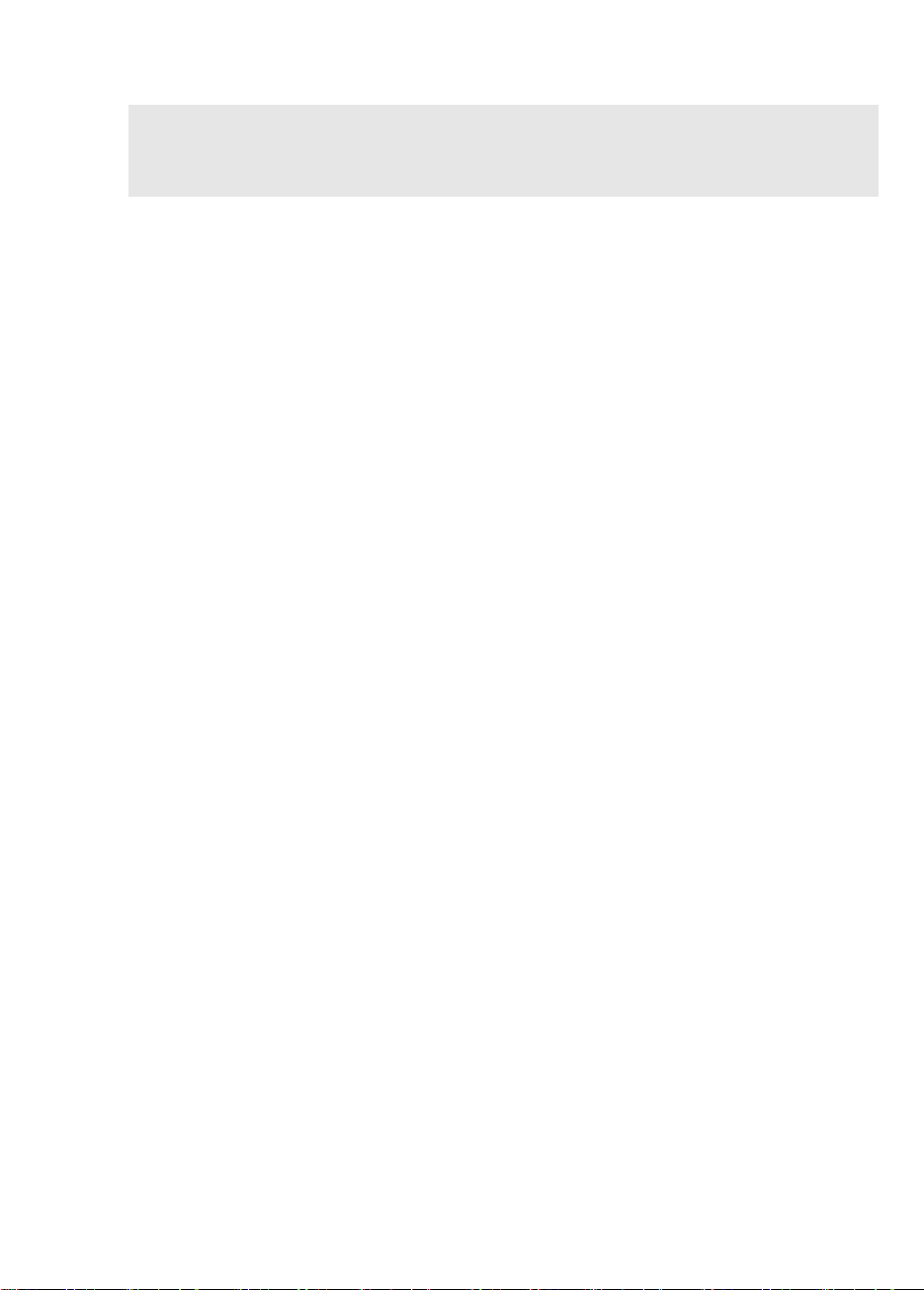
ݛǖଶއࠟࡒ૦ࡼ
2
SCSI ID
HP StorageWorks Ultrium
到
之间
15
(该
ID
确定是否需要更改
1
对大多数操作系统来说,都可以从
Tools
执行此操作,请插入
请参见第
对于
UNIX
了有关如何确定现有设备的
按需要更改磁带机的
2
使用一个小螺丝刀或圆珠笔轻压后面板 (见图 4)上的
的值。切勿使用铅笔,因为一点点石墨粉都会污染磁带机。
未使用的
通常分配给引导盘)。
SCSI ID
来检查服务器的
页。)
29
系统,请查看
ᓖ 仅在打开电源时检查服务器和磁带机的
和磁带机的电源,更改磁带机的
磁带机附带一个为
。切勿使用
ID
的缺省值 3。
配置。这将提供有关当前使用的
SCSI
CD-ROM 并从 CD-ROM
HP StorageWorks Tape CD-ROM
SCSI ID
SCSI ID
。
SCSI ID 7
HP StorageWorks Tape CD-ROM 运行 HP Library & Tape
的说明。
SCSI ID
3
菜单中选择 “用
SCSI ID
,然后接通磁带机电源,再接通服务器电源。
的缺省
SCSI ID
(该
ID 为 SCSI
。要在安装后更改
,但可将其指定为任一介于
SCSI
L&TT
上的
SCSI ID
控制器保留)或
总线和
SCSI ID
排除故障”选项。(另
配置指南
UNIX
选择器按钮,直至显示所需
SCSI ID
,请先关闭服务器
SCSI ID 0
的信息。要
,其中提供
0
13
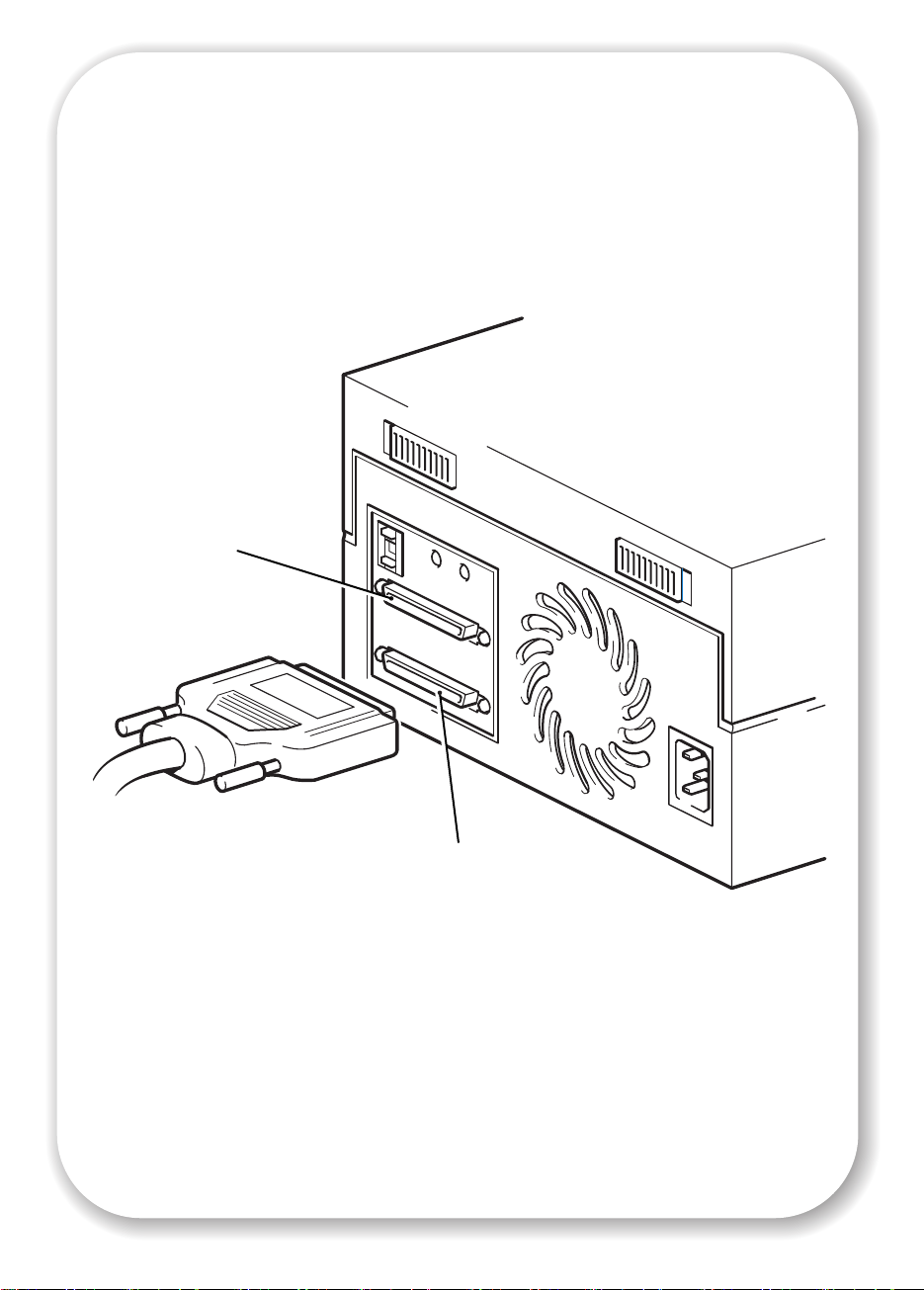
SCSI OUT
ా
14
SCSI IN
ᅄ 5ǖೌ
ా
SCSI
࢟಄
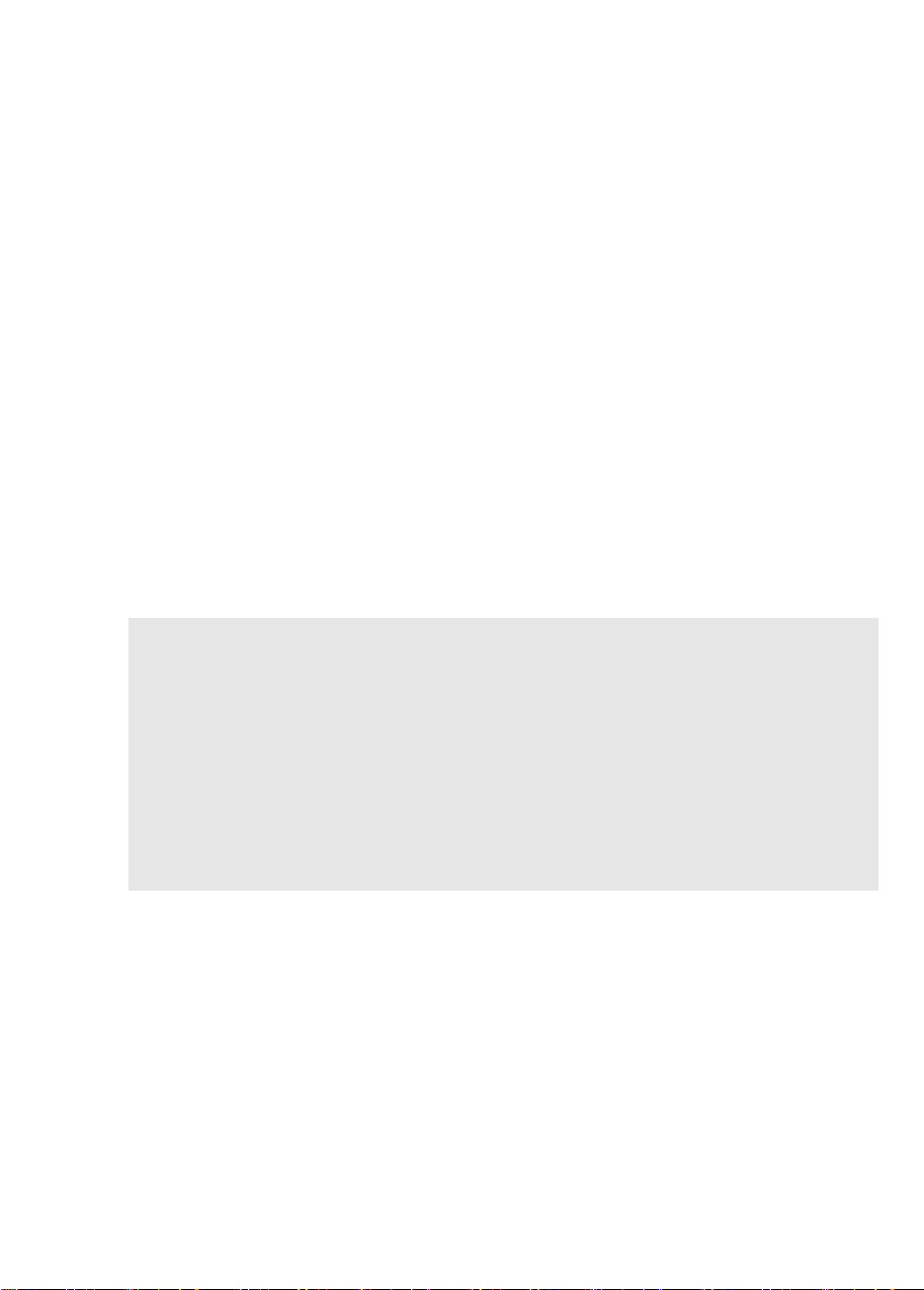
ݛǖೌ
3
SCSI
࢟಄
提供
总线上的
配器。有关推荐的产品的信息,请参考我们的网站:
针宽型
68
VHD SCSI
VHD-to-HD SCSI
端口。如果服务器带有
电缆,可将
সஓ 为了避免损害服务器或磁带机,在您连接
关闭。
确保连接到推荐的
1
冲传输速度的速率传输数据的
ᇖ将磁带机连接到单端
正常关闭计算机系统,关闭服务器和所有相连的外围设备的电源。
2
将
3
将
4
(见图 5。) ༤ᇖ将电缆连接到
只有以菊花链方式连接两个设备时才可使用
Ultrium 960
做。如果这样连接,则请在
线上最多可以安装两台
SCSI
SCSI
电缆上的
电缆上的
磁带机。使用菊花链方式最多可以连接两台
总线类型。为获得最佳性能,应将磁带机连接到以支持磁带机最大脉
SCSI
总线。请参见第11页“第
SCSI
总线,也不要连接到与磁盘驱动器相同的总线或
SCSI
接头连接到服务器的外置
VHD
接头连接到磁带机后面板上的
HD
SCSI-OUT
Ultra 320 SCSI
Ultrium 230
磁带机。
ࠟࡒ૦ဵኊገ࣡ᔇǛ
如果磁带机位于专用
提供有源端接。
如果磁带机并非
实现端接:
将磁带机置于链的末端并将
•
供有源端接。
• 将 SCSI
链中的下一个设备。请确保使用
SCSI
电缆上的
总线上,则不需要端子。当电缆连接到
SCSI
总线上的唯一设备,则必须确保
电缆上的
SCSI
连线连接到
HD
SCSI-IN
LVD
HP StorageWorks Ultrium
HD SCSI
SCSI
接口。
总线上安装磁带机。同样,在
切勿混用不同磁带机系列。
多模式端子端接链中的最后一台设备。
端口,您必须购买并安装
www.hp.com/go/connect。
电缆时,请确保服务器和磁带机的电源均已
接口,并拧紧螺丝将其固定。
SCSI
SCSI-IN
SCSI-OUT
连线连接到
HD
接口并使用磁带机上的
接口。༤ᇖ使用菊花链方式连接
Ultrium 460
总线已端接。可以有两种方法
SCSI
磁带机连接到
VHD-to-HD
1 步: 检查 SCSI
RAID
接口,并拧紧螺丝将其固定。
磁带机,但不推荐这么
Ultra 160 SCSI
SCSI-IN
SCSI-IN
接口时,机箱可
接口;则机箱便可提
SCSI-OUT
LVD SCSI
适
连接”。༤
控制器。
总
接口连接到
15
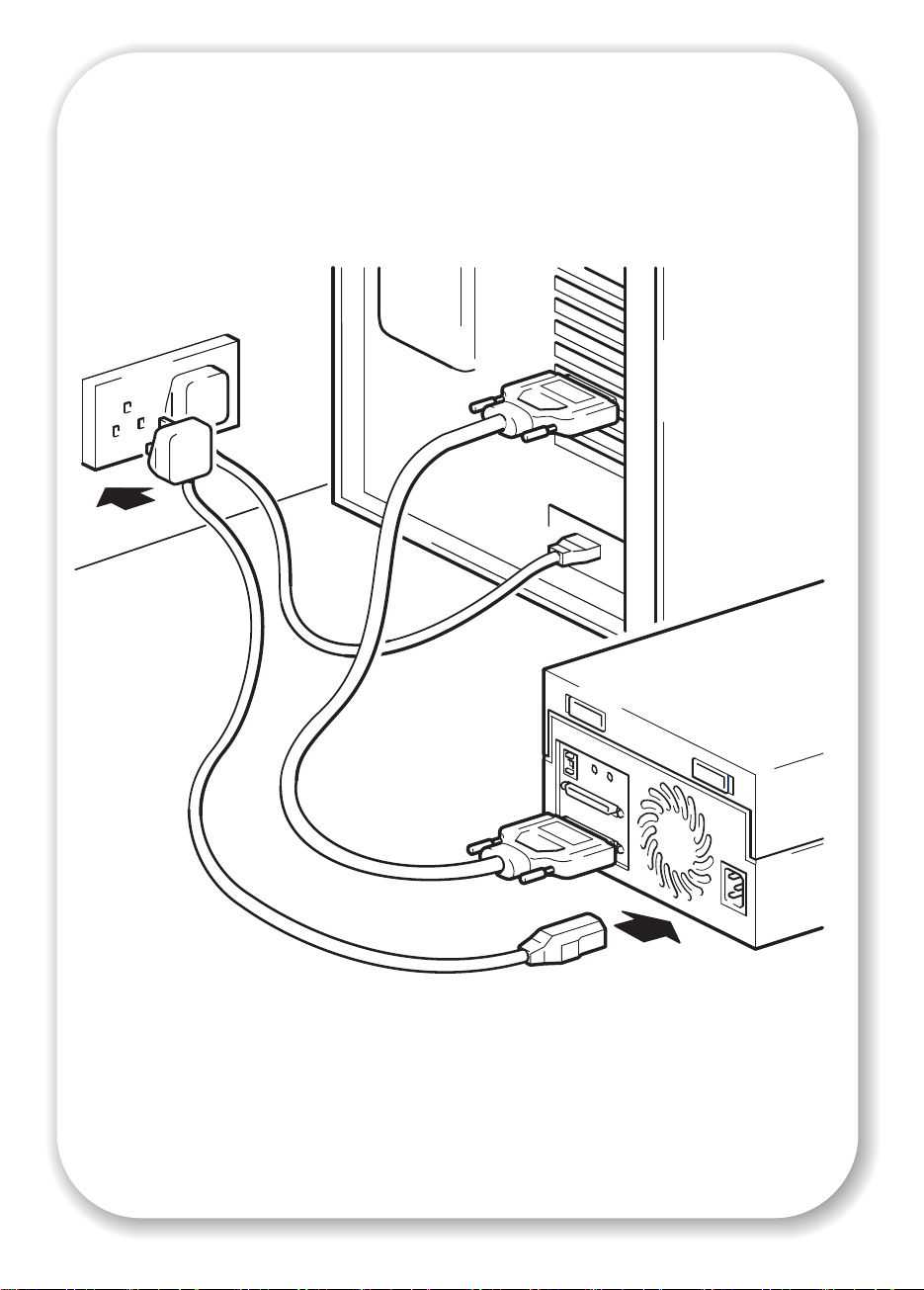
16
ᅄ 6ǖ ೌ࢟Ꮞ࢟಄

ݛǖ ೌ࢟Ꮞ࢟಄
4
外置
HP StorageWorks Ultrium
行操作。不需要调整。
将电源电缆牢固地插入磁带机后面板上的插座中。
1
将电源电缆的另一端插入电源插座中。
2
磁带机可使用
100-240 伏 (50-60 Hz)
范围内的任何电压进
17

େᄿܭာࡴྜྷሶ
Ᏼࠥࠀᐫᄣܪ
ࡌఎ/ܕ
࢟Ꮞږ
ᅄ
ᓤྜྷါࠟࡒ
7aǖ
DŽࡧ߲Džږ
Eject
18
ᅄ
ན߲ါࠟࡒ
7bǖ
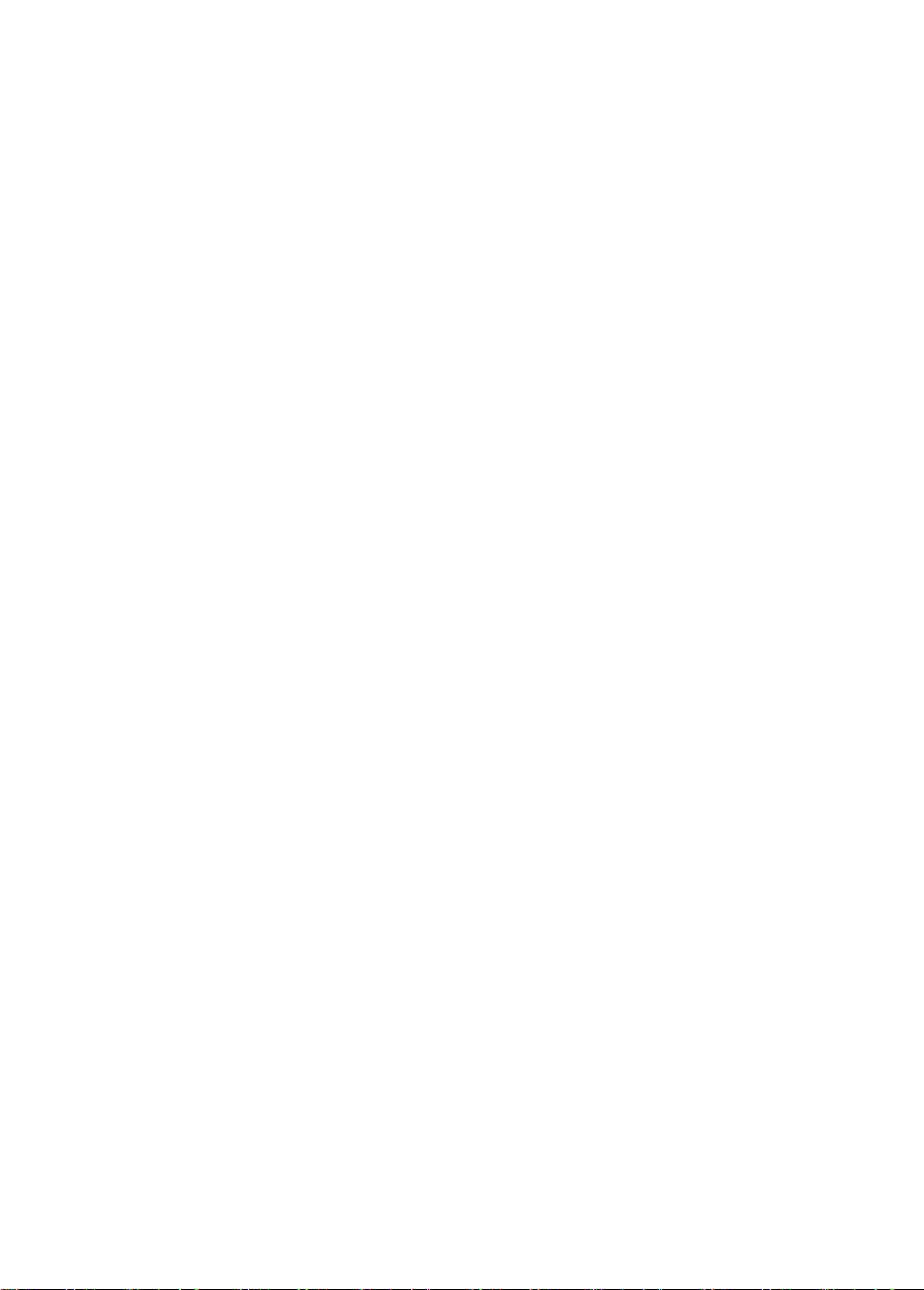
ݛǖ ዩᑺڔᓤ
5
ଶއݷᔫ
打开磁带机和服务器。磁带机将运行硬件自检程序,大约需要
1
“
(磁带机错误)指示灯和 “
指示灯和 “
灯会熄灭。除非重置磁带机,否则此情况将继续出现。有关指示灯的更多信息,请参见第
页 “自检过程中的指示灯”。
安装驱动程序并备份软件。
2
在
HP StorageWorks Tape CD-ROM
品”,然后选择 “安装驱动程序”。对于所有操作系统,请确保已下载了备份应用程序所需
的所有升级程序 (请参见第5 页)。
验证磁带机安装是否成功。
3
从
有关更多信息,请参见第
HP StorageWorks Tape CD-ROM 上的 UNIX
”(就绪)指示灯会闪烁,然后稳定地显示绿色。如果自检失败,则 “
Ready
Tape Error
”(清洗)指示灯 (或 “
Clean
Windows
HP StorageWorks Tape CD-ROM
系统中,“
Windows
页。
29
ᓖ 如果您在此验证过程中遇到问题,请转至第
题的帮助。
执行备份并恢复测试以检查磁带机是否可将数据写入磁带。关于具体说明,请参考备份应用
4
程序说明文件。使用磁带机附带的空白盒式磁带。有关推荐的盒式磁带的更多信息,请参见
第23页 “使用正确的介质”。
ᓤྜྷါࠟࡒ
秒。如果自检通过,绿色
5
Drive Error
”(磁带错误)指示灯会闪烁,而 “
Use Cleaning Cartridge
硬件安装向导”会自动显示。建议关闭此向导,而通过
上的链接来安装驱动程序。插入
上的链接中选择“安装产品”,然后选择“安装检查”。
配置指南
33
还包括了一个验证步骤。
页 “故障排除”,以获得有关诊断和解决问
”(使用清洗带))指示
CD-ROM
”(就绪)
Ready
,选择 “安装产
”
38
将盒式磁带插入磁带机前端的插槽中,使白色箭头在最上面且朝向磁带机挡门。轻轻推压,
1
直到磁带机接收磁带并将其装入。(见图
磁带机执行装入过程时,“
2
(就绪)灯会稳定地显示绿色。
Ready
”(就绪)灯呈绿色闪烁。当盒式磁带装入完毕,“
7a
。)
Ready
ན߲ါࠟࡒ
সஓ 严禁在盒式磁带完全弹出前将其取出,并避免在装有盒式磁带时关闭磁带机电源(因为磁带
在电源关闭状态下会失去张力)。
按下前面板上的
1
磁带机完成当前正在执行的任务后,将磁带倒至带头,然后将盒式磁带弹出。倒带过程可能
2
需要
15
分钟。“
(弹出)按钮。(见图
Eject
”(就绪)灯将闪烁以表示正在退出盒式磁带。
Ready
7b
。)
”
19
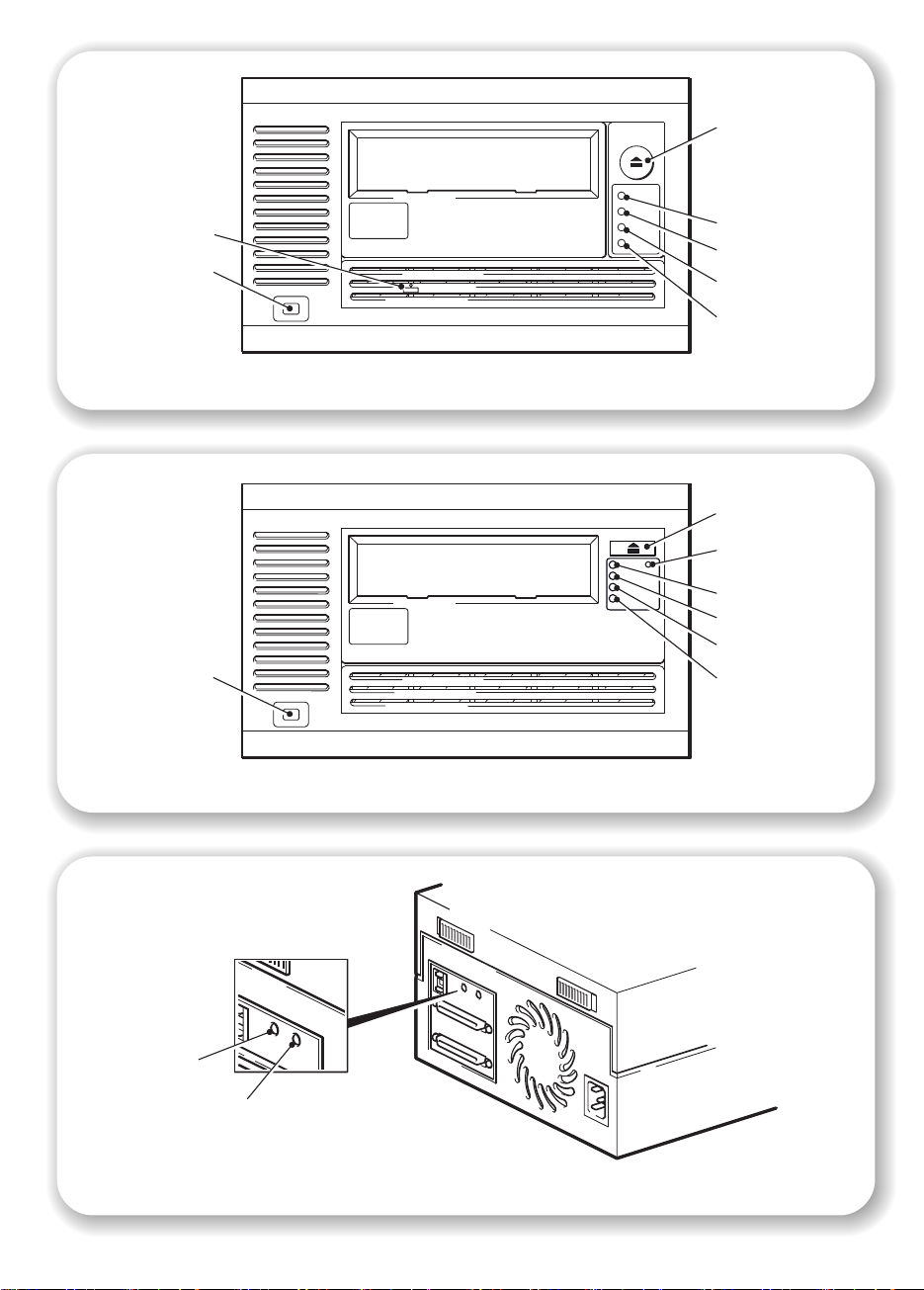
Emergency Reset
DŽஜૻᒮᒙDž
࢟ᏎࡌఎNjܕ
ږ
ࡌఎ/ܕ࢟Ꮞ
ږ
ᅄ
8aǖUltrium 230
ࠟࡒ૦఼ୈᒎာࡾ
DŽࡧ߲Dž
Eject
ږ
DŽኙDž
Ready
Drive Error
DŽࠟࡒ૦ࡇᇙDž
Tape Error
DŽࠟࡒࡇᇙDž
Use Cleaning
Cartridge
DŽဧ༹ᇸࡒDž
DŽࡧ߲Dž
Eject
ږ
Emergency Reset
DŽஜૻᒮᒙDž
DŽኙDž
Ready
Drive Error
DŽࠟࡒ૦ࡇᇙDž
Tape Error
DŽࠟࡒࡇᇙDž
Clean
DŽ༹ᇸDžᒎာࡾ
20
Act TERM
DŽᎌᏎ࣡Dž
Fan/PWR Fault
DŽ࿘Nj࢟Ꮞ৺ᑇDž
ᅄ
8bǖ Ultrium 960 460
ᅄ
ࠟࡒ૦۳ෂࡼᒎာࡾ
8cǖ
ࠟࡒ૦఼ୈᒎာࡾ
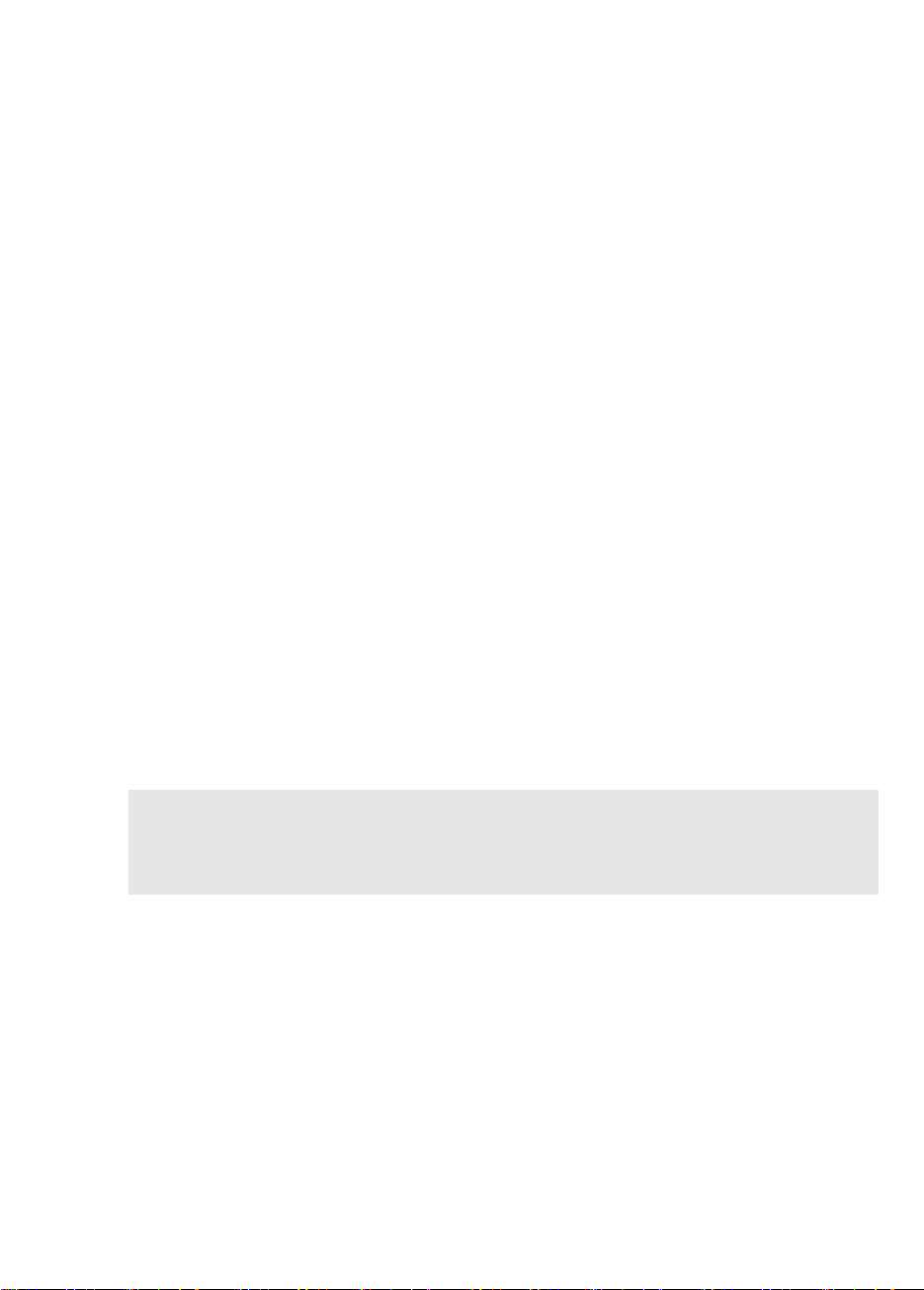
ิࡼ
HP StorageWorks Ultrium
ࠟࡒ૦
您的
Ultrium
指示灯。打开电源后,电源开关也会被照亮。这些指示灯可提供有用的故障排除信息,请参见
第38页“指示灯说明”。有关在常规操作中使用弹出按钮的更多信息,请参见第
制弹出和紧急重置的详细信息,请参见第
༄ෂۇᒎာࡾ
有如图所示的四个指示灯。(见图
Ready
• 亮:
• 灭:
闪烁: 磁带机正在使用
•
重复闪烁模式: 磁带机处于
•
Drive Error
• 灭:
闪烁: 磁带机的机械装置检测到硬件错误。
•
Tape Error
• 灭:
闪烁: 当前在磁带机中的磁带出现故障。此指示灯亮起的原因有很多,但在某种程度上均与磁
•
带错误有关,例如难以读取的盒式磁带存储器或不支持的磁带。切勿使用该盒式磁带;请将其
更换。开始装入磁带时,该指示灯将熄灭。
Clean
DŽݝᒎာࡾLj߆ᬎྻDž
• 亮:
• 灭:
闪烁: 磁带机需要清洗
•
磁带机前面板上有四个指示灯
8a 和 8b
DŽኙDžDŽࢻݝᒎာࡾLj߆ൊྻDž
磁带机已准备就绪可以使用
磁带机电源已关闭,或在自检过程中出现故障
OBDR
DŽࠟࡒ૦ࡇᇙDžDŽৈᒎာࡾLj߆ᬎྻDž
未检测到任何故障
DŽࠟࡒࡇᇙDžDŽྯৈᒎာࡾLj߆ᬎྻDž
未检测到任何故障
DŽ༹ᇸDž(Ultrium 960 和
正在清洗盒式磁带
磁带机不需要清洗
460)或 Use Cleaning Cartridge
模式
(LED)
42
。)
页。
,用于指示磁带机状态,另外后面板上还有两个
页;有关强
19
DŽဧ༹ᇸࡒDž(Ultrium 230)
ઁෂۇ
ጵቶถ
HP StorageWorks Ultrium 960 和 460
括状态指示灯的大字体标签和易于使用的
有如图所示的两个指示灯。(见图
Act TERM (有源端接)
磁带机机箱在
• 亮:
磁带机机箱不提供有源端接 (
• 灭:
Fan/PWR Fault (风扇/电源故障)
未检测到任何故障
• 灭:
检测到风扇或电源故障
• 亮:
总线上提供有源端接
SCSI
。)
8c
SCSI-OUT
磁带机前面板的设计增强了对于残疾人士的易用性。这包
(弹出)按钮。
Eject
接口连接了其他设备或端子)
21
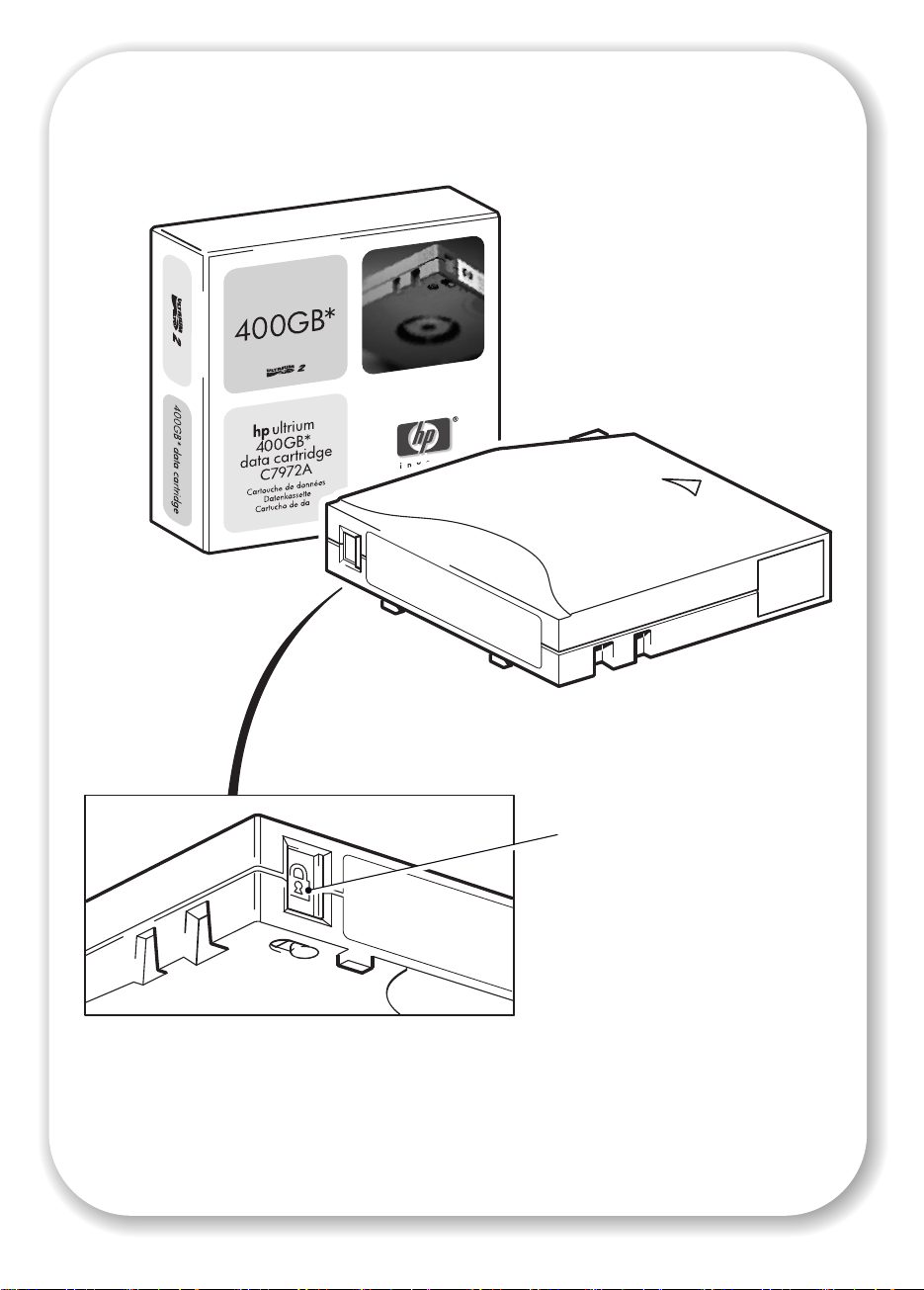
22
Ⴤܭာါࠟࡒۻۣઐ
ᅄ 9ǖ ࣪ါࠟࡒᒙቖۣઐ
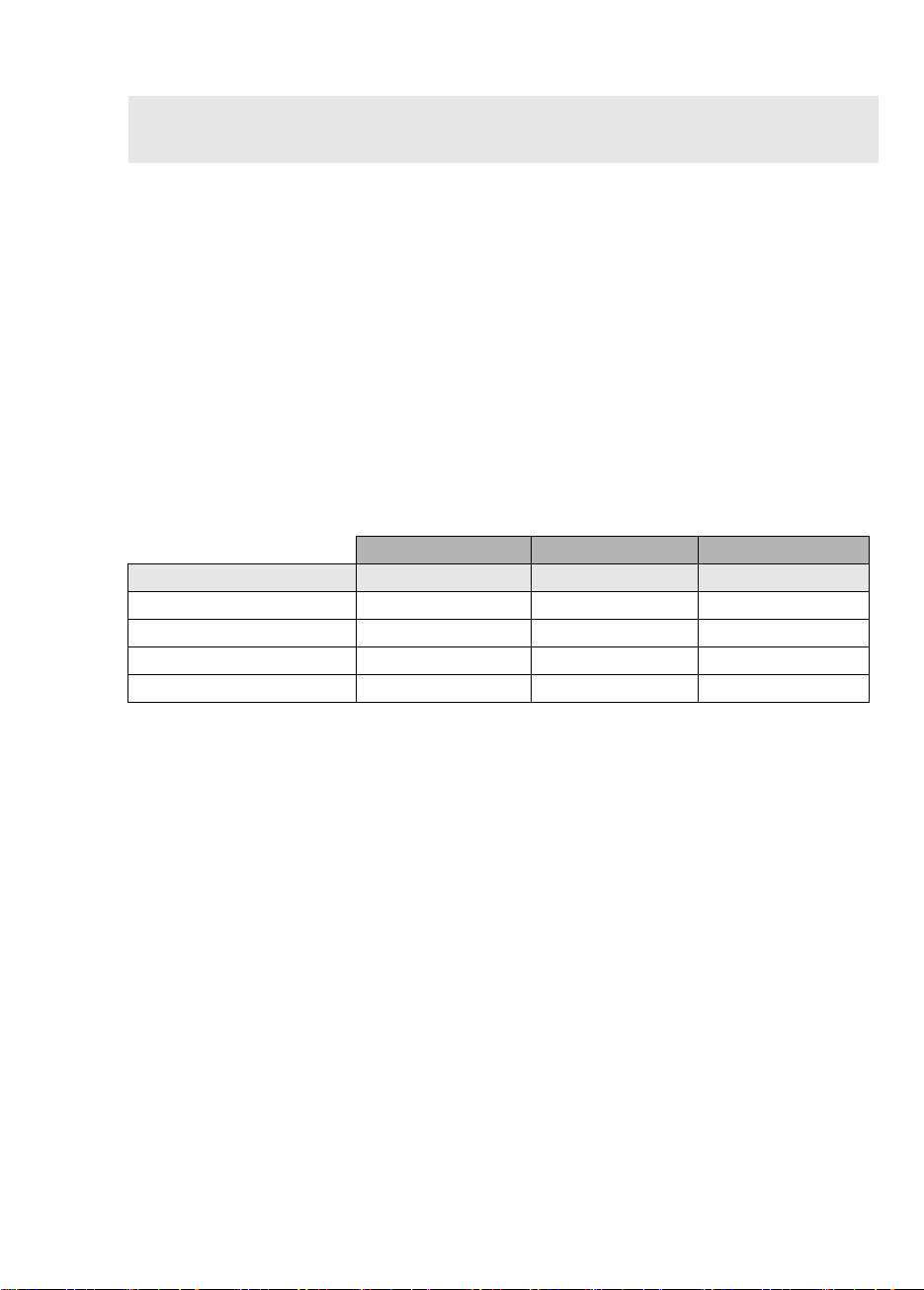
ဧᑵཀྵࡼᒠ
ၫࡒ
为了实现最优性能,建议您使用
www.hp.com/go/storagemedia/ultrium
HP StorageWorks Ultrium
单卷轴盒式磁带,并且已在高容量、高生产量和高可靠性方面得到优化。兼容性介质可根据
Ultrium
格式的盒式磁带,也不要在其他格式的磁带机中使用
为获得最佳性能,请使用与您的磁带机规格相匹配的数据带,(请参见表 3)。较低规格的
数据带传输速率会降低且可能不支持写操作;而较高规格则会不支持读或写。我们建议:
• Ultrium 800 GB* (
• Ultrium 400 GB*
• Ultrium 200 GB*
*
标识加以辨别,该标识与您的磁带机前部的标识相同。切勿在您的磁带机中使用其他
磁带机。
960
所有值均采用
ါࠟࡒಢቯ
Ultrium 800 GB*
Ultrium WORM 800 GB*
Ultrium 400 GB
Ultrium 200 GB
2:1
*
*
磁带机使用
C7973A)
盒式磁带
盒式磁带
压缩。
(
(
Ultrium 960
品牌的介质。在线订购地址:
HP
。
Ultrium
和
Ultrium 800 GB* WORM
C7972A)
C7971A)
读写 否 否
单写多读 否 否
读写 读写 否
只读 读写 读写
盒式磁带。这些是与您的磁带机的格式匹配的
盒式磁带。
盒式磁带
磁带机。
磁带机。
ࠟࡒ૦
用于
Ultrium 230
用于
Ultrium 460
用于
Ultrium 230
ࠟࡒ૦
Ultrium
Ultrium 460
Ultrium
ࠟࡒ૦
ܭ 3ǖ
Ultrium
WORM
HP Ultrium StorageWorks 960
(WORM)
加
WORM
据。可通过其特有的双色磁带盒清楚地识别
要检查您的备份或归档软件应用程序是否支持
ၫࡒ
HP StorageWorks Ultrium
ၫࡒ
磁带机支持可重写数据带和
数据带提供更高级的数据安全性,防止意外或恶意更改盒式磁带中的数据。可以附
数据带以最大化盒式磁带的完全容量,但用户将不能擦除或覆盖盒式磁带上的数
WORM
WORM
www.hp.com/go/connect。
有关
HP Ultrium StorageWorks 960
息生命周期管理”和规格适应性的要求,请参考
磁带机和
WORM
ࠟࡒ૦ରྏቶ
WORM
数据带。
盒式磁带,请参考以下
盒式磁带如何帮助您的业务满足 “信
业务支持中心: www.hp.com。
HP
数据带。单写多读
web
站点:
23

࣪ါࠟࡒᒙቖۣઐ
如果要保护存储在盒式磁带中的数据不被修改或覆盖,您可以将盒式磁带设置为写保护。
始终在更改写保护之前将盒式磁带从磁带机中取出。
要对盒式磁带进行写保护,请滑动盒式磁带背面标签区域旁的红色槽片以关闭小孔。请注
•
意,该槽片上的挂锁表示盒式磁带被保护。
要将盒式磁带设为可写,请将红色槽片向后滑动,以露出小孔,然后再将盒式磁带装入磁带
•
机。图
写保护不能避免盒式磁带上的数据被整体擦除或消磁。༤ᇖᑳᄏݟ߹
这将破坏预先记录的伺服信息,并且导致盒式磁带不可用。
说明了写保护标签的位置。
9
༹ᇸࡒ
Ultrium
ৃါࡼါࠟࡒă
必须使用
行。建议使用
同,橙色的
您的磁带机中使用其他格式的盒式磁带,也不要在其他格式的磁带机中使用
ါࠟࡒಢቯ ᅎୀࡼါࠟࡒ Ⴧኡሲ
清洗
ܭ 4ǖ ༹ᇸࡒରྏቶ
Ultrium
清洗带清洗
HP Ultrium universal
Ultrium universal
HP Ultrium universal
HP StorageWorks Ultrium
清洗带 (见表 4)。与某些早期的第
清洗带是专为结合任意兼容
༹ᇸࡒ
C7978A
DŽ߄ྻDž
磁带机,因为其他清洗带无法装入和运
HP Ultrium 1
切勿使用其他
盒式磁带。
Ultrium
༹ᇸࠟࡒ૦
HP StorageWorks Ultrium
应仅在橙色 “
用清洗带)
插入
1
2
Ultrium universal
磁带机将执行清洗过程并在完成后弹出盒式磁带 (此过程需要
“
Clean
(Ultrium 230)
对于
Ultrium 960 和 Ultrium 460
对于
Ultrium 230
次。) 如果清洗带立即被弹出,同时 “
15
过期。
Clean
(Ultrium 230)
”(清洗)指示灯(
指示灯会亮起且绿色 “
磁带机,最多可用
磁带机不需要定期清洗。
”(清洗)指示灯(
指示灯闪烁时使用。
清洗带。
Ultrium 960 和 460
Ready
磁带机,每盒
15
Ultrium universal
Ultrium 960 和 460
)或 “
”(就绪)指示灯会闪烁。
HP Ultrium universal
次。(对于任何磁带机,
Tape Error
)或 “
Use Cleaning Cartridge
”(磁带错误)指示灯亮起,说明清洗带已
5
HP Ultrium 1
1 代 Ultrium
磁带机使用而设计的。切勿在
Ultrium
盒式磁带
Use Cleaning Cartridge
C7979A
Ultrium 1 (IBM/Seagate)
清洗带适用于每种磁带机,
分钟) 。清洗过程中,橙色
”(使用清洗带)
清洗带最多可用
清洗带最多只能用
清洗带不
盒式磁带。
(蓝色)
”(使
次;而
50
ۣዸါࠟࡒ
妥善保管您的
24
介质并遵循推荐的准则是十分重要的。请参见第42页 “保养盒式磁带”。
HP

ᓖݿࠟࡒ૦
安装并测试了
www.register.hp.com
过
要确保完成注册,您需要回答电子表格上的一些必答题。其他问题为可选项。当然,您填写
得越多,我们就越能更好地满足您的需求。
ᓖ
及其附属公司承诺尊重并保护您的隐私。有关更多信息,请访问我们的万维网站点
HP
www.hp.com
(
HP StorageWorks Ultrium
网站进行注册。
,然后单击
)
Privacy Statement
磁带机后,请花几分钟的时间来注册您的产品。可通
(隐私声明)。
25

ᅄ
10a
ǖဧ
HP OBDR
Ljጙݛ
ᅄ
10b
ǖဧ
HP OBDR
Ljݛ
26
ᅄ
10c
ǖဧ
HP OBDR
Ljྯݛ
ᅄ
10d
ǖဧ
HP OBDR
Lj႐ݛ

ဧ
ରྏቶ
HP OBDR
单按钮灾难恢复是所有
HP
特定的配置使用,且尽管它可以用于网络环境,却只能恢复与磁带机直接连接的服务器。
要了解您的系统 (硬件、操作系统和备份软件)是否与
www.hp.com/go/connect。
站点
有关更多
OBDR
好处和新增功能的特别信息,请参考我们的万维网站点
HP StorageWorks Ultrium
磁带机的标准功能。但是,它只能配合
OBDR
兼容,请参考我们的万维网
www.hp.com/go/obdr。
ᓖ
HP OBDR
统。如果直接将磁带机连接到主机总线适配器
HP OBDR
如果您的系统不支持
须记住,当更改系统配置时,要创建一套单独的操作系统紧急恢复盘。
HP OBDR
1 它会进入一个特殊的灾难恢复模式,使其可以恢复并重新引导操作系统。它的作用相当于一个可引
导的
置,则需要再次启用它。有关更多详细信息,请参见系统
2 磁带机将返回正常模式并恢复数据。
ᎌဠඐถǛ
只需使用磁带机和最新的备份盒式磁带,
硬盘故障,只要用于更换的硬盘大小等于或大于原硬盘,而且使用相同的接口(例如,使
•
用另一个
硬件故障,此处服务器可用ሤᄴ组件替换
•
由于操作系统错误引起的文件损坏
•
由于应用软件错误引起的文件损坏
•
使您无法正确引导系统的病毒
•
使您无法正确引导系统的用户错误
•
当运行
CD-ROM
不适用于
。
SCSI
单按钮灾难恢复时,磁带机运行顺序如下:
HP
。(缺省情况下,系统从
HP-UX
硬盘更换原来的
和其他非
单按钮灾难恢复,仍可正常使用磁带机备份和恢复数据。但是您必
HP
Intel UNIX
SCSI
CD-ROM
HP OBDR
硬盘)
进行引导的功能通常是启用的。如果您更改了此设
操作系统,也不兼容基于
上,带有
(HBA)
即可让您从以下类型的系统灾难中恢复:
BIOS
RAID
手册。)
Intel 的 Solaris
控制器的服务器将支持
系
Ꮠ߈Ᏸซૂআ DŽஞး᎖
ProLiant
全恢复服务器故障,而不必到现场修复。现场非技术人员只需按照管理员要求将可引导盒式
磁带插入磁带机即可。
服务器上的
HP Remote Insight Lights-Out Edition (RILOE) 使 IT
ProLiant
ᇗDž
管理员可以远距离完
27

有关此性能的使用和兼容性方面的更多信息,请参考
www.hp.com/go/obdr。
ހ၂ରྏቶ
我们建议安装后立即执行完全灾难恢复 - 如果可能,应在空白的硬盘上进行。如果没有空
白硬盘并且不想覆盖系统,则可通过以下步骤中的第
有关适当的备份应用程序的更多信息,请参见我们的连接网站
Ꮵቲ
HP OBDR
HP OBDR
步安全取消灾难恢复过程。
3
网站:
www.hp.com/go/connect
(
。
)
HP OBDR
同的软件公司有所不同。
在使用
有关固件升级和故障排除的最新信息。
将最新的可引导盒式磁带插入磁带机中 (见图
1
写入数据的备份应用程序来写入。
按住弹出按钮,打开您的磁带机电源(见图
2
作会激活
绪)指示灯闪烁时,请立即松开按钮。这是一个重复模式: 闪烁-稳定发亮-闪烁。
HP ProLiant
无需按下
能键即可。这将调用
站点
请按照屏幕上显示的说明设置操作系统 (见图
3
化。) 通常,您可以接受对所有提示的缺省响应,例如按下
当磁带机将操作系统恢复到可以运行正常数据恢复的状态时,指示灯将以
4
(如步骤
操作系统设置完毕并重新引导后,磁带机上的“
5
如果愿意,您可以卸去备份盒式磁带。现在,您已经准备就绪,可以进行正常数据恢复了。
请按照恢复程序的常规步骤进行恢复。
只能与支持单按钮灾难恢复的备份应用程序一起使用,
HP OBDR
HP
之前,请访问惠普公司的万维网站点
单按钮灾难恢复过程。在执行
OBDR
)。盒式磁带必须通过以
10a
)然后打开服务器电源(见图
10b
顺序过程中,当前面板上的“
ᇗࡼஅ
(弹出)按钮。只需打开服务器,并在电源自检
Eject
OBDR
www.hp.com/go/obdr。
中所述)。
1
以恢复系统。有关更多信息和特殊说明,请参考我们的万维网
)。(屏幕上显示的说明将随备份软件变
10d
Ready
www.hp.com/go/obdr
(
(POST)
<Enter>
”(就绪)指示灯将稳定地显示绿色。
的使用方法对于不
OBDR
过程中按下
键即可。
OBDR
CD-ROM
10c
Ready
,以获得
)
格式
)。 此 操
”(就
[F8]
模式闪烁
功
28
ྙૂআပھ
如果出于某种原因而导致恢复失败,请访问我们的
www.hp.com/go/obdr
(
以获得故障排除的详细信息。
)
World Wide Web 站点

ᑧࣥ
HP Library & Tape Tools
HP StorageWorks Library & Tape Tools 是 HP
带的
件。
有关该工具的兼容性信息、更新和最新版本,请参见
ဧ
要运行该检查,必须先安装磁带驱动程序。测试过程中,您还需要提供一个可写的盒式磁带。
从
1
从
选择相应的测试以验证磁带机安装是否正确。
2
•
•
•
•
•
•
测试结束时您会得到一份摘要,包含测试结果和解决已发现问题的建议。
3
从
1
这将允许您以标准模式直接从
务器上已安装的
速存取。如果您将来需要联系
以最好将其安装在服务器上。
上带有此软件,也可以从
CD
Library & Tape Tools
HP StorageWorks CD
直接运行
CD
验证设备连接
验证配置 (总线和驱动程序配置)
验证磁带机状况 (测试盒式磁带的写入和读取)
验证磁带机性能 (磁带机的数据传输速率)
验证系统性能 (磁盘子系统的数据传输速率)
验证磁带机冷却
Library & Tape Tools
中选择 “安装产品”,然后选择 “安装检查”。这将会以特殊模式
Library & Tape Tools
HP StorageWorks CD
Library & Tape Tools。HP
中选择 “故障排除”。
HP
ଶއࠟࡒ૦ڔᓤ
(服务器上未安装)以执行安装检查。
߹৺ᑇ
CD 运行 Library & Tape Tools
技术支持人员,也会要求您使用
HP
磁带存储产品推荐的诊断和支持工具。产品附
网站免费下载。几乎所有的主流操作系统都支持该软
www.hp.com/support/tapetools。
(服务器上未安装),或运行服
建议安装
Library & Tape Tools
,以便随时进行快
Library & Tape Tools
,所
Library & Tape Tools
2
使用。此时您可以查看服务器的
一旦选择了设备,对于故障排除您就有了多种选择。
3
设备识别:显示任意已装入的盒式磁带的部件号、序列号和相关信息
•
固件升级:允许您查找并升级至固件的最新版本。要执行此操作,您需要连接至互联网。
•
首次运行时会扫描系统上的
配置、设备的连接方式和这些设备的
HBA
磁带机和库,并要求您选择其中之一以
HP
SCSI ID
。
29
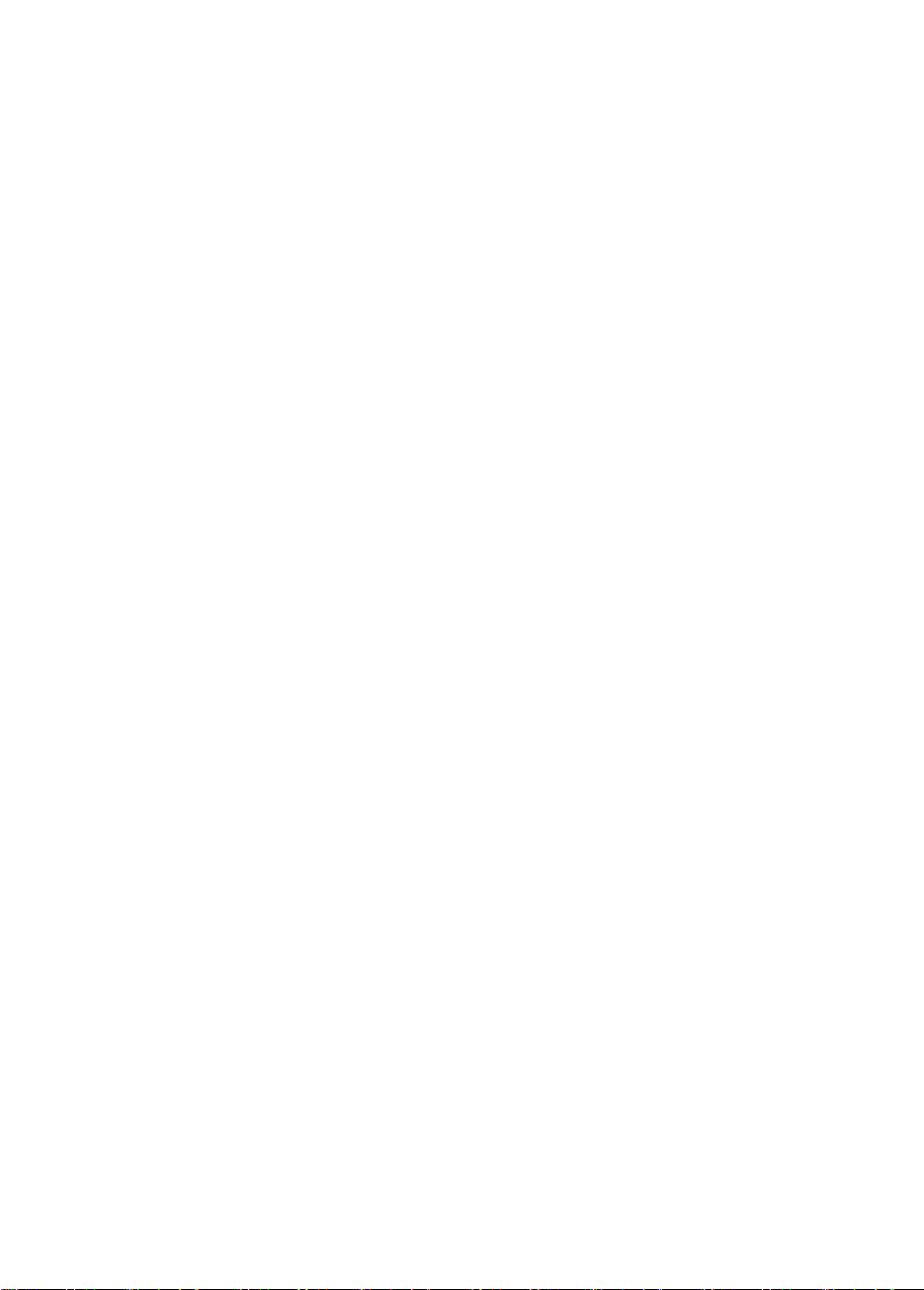
运行测试:允许您对磁带机运行前摄测试,如磁带机评估测试,该测试将在
•
磁带机的功能性。
供一个可写的 “可靠”盒式磁带。
生成支持单:这是一次完整的附带说明的磁带机日志转储,
•
的磁带机状况。最有用的是设备分析部分,该部分是形成磁带机状况综合分析的约
则的输出结果。如果发现问题,这些规则会给出建议,如清洗磁头或尝试不同的磁带。可以
将支持单发送给
运行性能测试:
•
据生成速率的测试。使用这些测试查找系统中的性能瓶颈。
ቶถຶৰ
建议在致电
HP
技术支持人员,已备日后分析使用。
HP
Library & Tape Tools
技术支持人员前先运行此测试。测试过程中,您还需提
HP
中也集成了测量磁带机写入/读取性能和磁盘子系统数
分钟内验证
20
技术支持人员用它来了解您
HP
20
条规
为获得最佳性能,您的磁盘子系统需要具有
机) 、
Ultrium 230
可免费使用我们的独立的
盘子系统是否具有最佳的数据传输速率。
可以在网址
需性能的完整指南和查找并解决性能问题的建议。在性能不理想的绝大多数情况中,导致瓶颈
产生的都是磁盘子系统的数据传输速率。在致电
并尝试使用这些工具。
请注意,
www.hp.com/support/tapetools
(
30 MB
/秒 (未压缩)(对于
磁带机)的数据传输速率。
Performance Assessment Toolkit (PAT)
www.hp.com/support/pat
HP Library & Tape Tools
中也集成了性能工具,可从网站
80 MB
Ultrium 460
中找到该工具包,并附带有用于理解备份系统所
和磁带机附带的
)
/秒 (未压缩)(对于
磁带机)和
技术支持人员之前,请按照指南进行操作
HP
15 MB
来检查磁带性能并测试您的磁
CD-ROM
中获得。
Ultrium 960
/秒 (未压缩)(对于
磁带
30
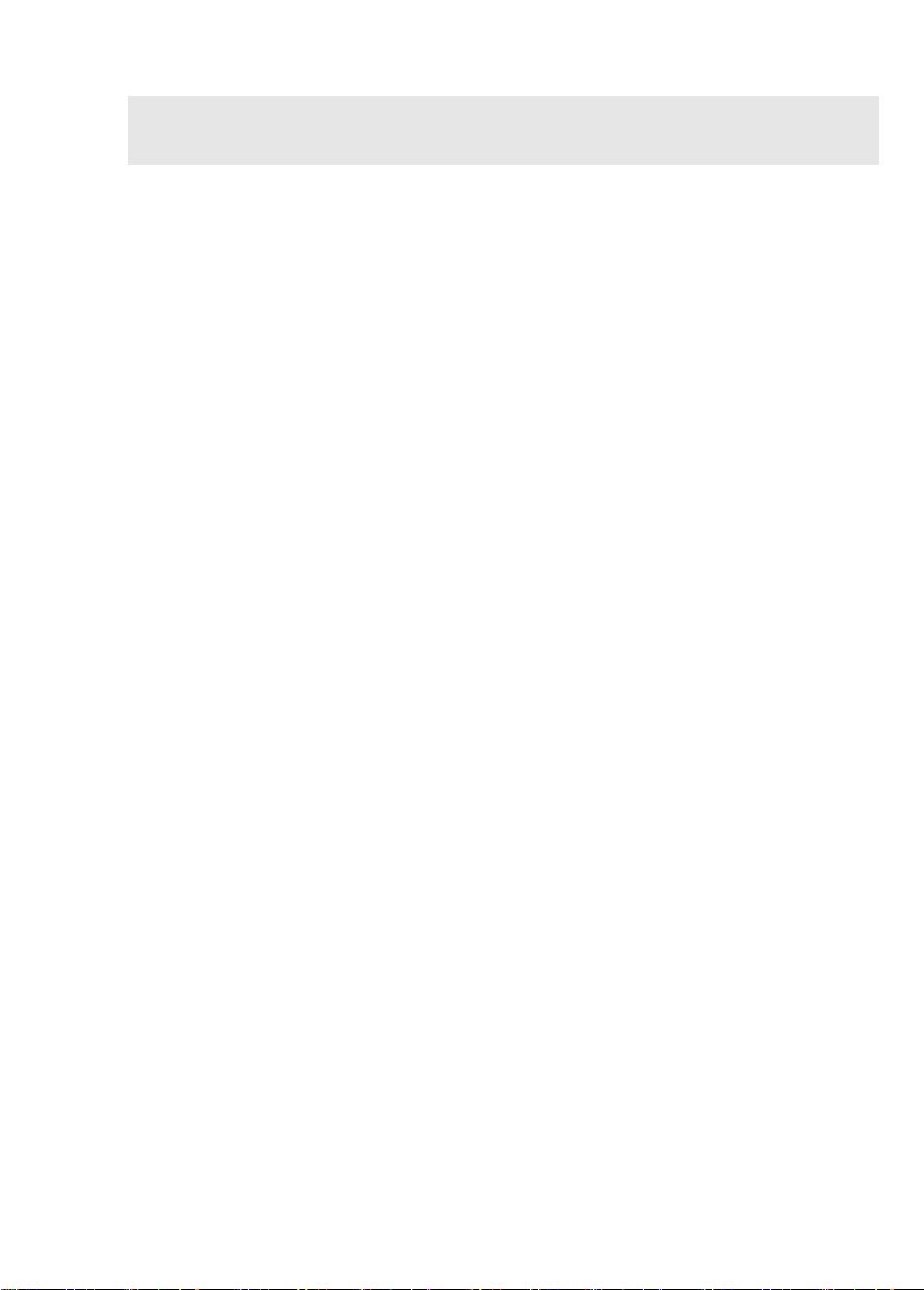
ᎁછቶถ
我们强烈建议您查看
的支持信息,可以使您识别瓶颈并充分利用
各种因素都会影响数据输出,特别是在网络环境或磁带机未在专用
此。如果磁带机的性能未达到预期效果 (例如,如果备份窗口超出预期的长度),则在联系
HP 支持
www.hp.com/support
ࠟࡒ૦ဵᏴᓜࡼ
我们建议您使磁带机成为
果它们是单端的,则总线会以更低的传输速度切换到单端模式。对电缆的长度也会有限制。
关闭磁带机电源时,自动端接的电源也会关闭。如果
题。
SCSI
web 站点
ᔐሣǛ
SCSI
ᇹᄻభጲᄋჅኊࡼቶถ൮Ǜ
• Ultrium 960
或
160 MB
能极高的设备。如果性能未达到预期水平,很可能是系统结构有问题。
• Ultrium 460
或
60 MB
• Ultrium 230
或
30 MB
要达到这种性能,很重要的一点是,您的整个系统应当可以提供这种性能。大多数情况下,
备份应用程序会提供备份结束时所用的平均时间的详细信息。
通常可能产生瓶颈的几方面是:
ࠟᔇᇹᄻ
•
对于
Ultrium 960
Ultrium 960
根据数据的可压缩性,单轴磁盘可以充分满足
的最佳习惯是使用多个磁盘轴或数据源。
• ᇹᄻஉ৩
请了解您的数据保护环境的结构;通过网络备份多台客户机可能意味着您无法利用
Ultrium 960
对于
Ultrium 460 和 230
某些企业级备份应用程序可用于从多源(如客户机或磁盘)插入数据,以保持磁带机的最
佳工作性能。
磁带机的数据写入速度最高为
/秒 (
磁带机的数据写入速度最高为
/秒 (
磁带机的数据写入速度最高为
/秒 (
磁带机的性能,请使用带有多个磁盘轴的集合磁盘源
,因为连接这些系统的以太网基础结构可能限制了其性能。
576 GB
216 GB
108 GB
,无论压缩率是多少,单轴磁盘都无法提供好的数据输出。要最优化
www.hp.com/support/pat 上的信息。此站点包含详细
Ultrium
之前请先考虑本节中的几点。
总线上的唯一设备。否则,请确保其他设备与
80 MB
/小时)(压缩数据,假定压缩比为
30 MB
/小时)(压缩数据,假定压缩比为
15 MB
/小时)(压缩数据,假定压缩比为
磁带机,多台客户机通过网络的集合仍是提供高性能的好方法。
系列磁带机的性能优势。
总线上有其他设备,则会产生问
SCSI
/秒(
288 GB
/秒(
108 GB
2:1
/秒 (
Ultrium 460 或 230
54 GB
2:1
总线上时更是如
SCSI
兼容。如
LVD
/小时)(未压缩数据)
)。这些磁带机是性
2:1
/小时)(未压缩数据)
)。
/小时)(未压缩数据)
)。
。
(RAID)
的要求。确保良好输出
31

• ࠟࡒᒠಢቯ
数据带应与磁带机的规格相匹配。较低规格的数据带传输速率会降低 (请参见第23页
“数据带”)。对于
盒式磁带;对于
磁带机,请使用
Ultrium 460
Ultrium 200 GB
Ultrium 960
磁带机,请使用
磁带机,请使用
盒式磁带。
Ultrium 800 GB 或 Ultrium 800 GB WORM
Ultrium 400 GB
盒式磁带;对于
Ultrium 230
• ၫᆪୈಢቯ
正在备份或存储的数据类型会影响性能。 通常情况下,比起大文件,小文件的处理和存取
会造成更大的负荷。同样,不可压缩的数据总会限制磁带机写入/读取数据的速度。对于
不可压缩的数据,数据传输速率不会大于本机速率。
压缩性好的文件的例子有纯文本文件、电子表格;压缩性差的文件是本身格式已压缩的文
件(如
图像文件)或以压缩格式存储的文件(如
JPEG
.ZIP
文件或
Unix
平台上的
.gz/.Z
文件)。
32
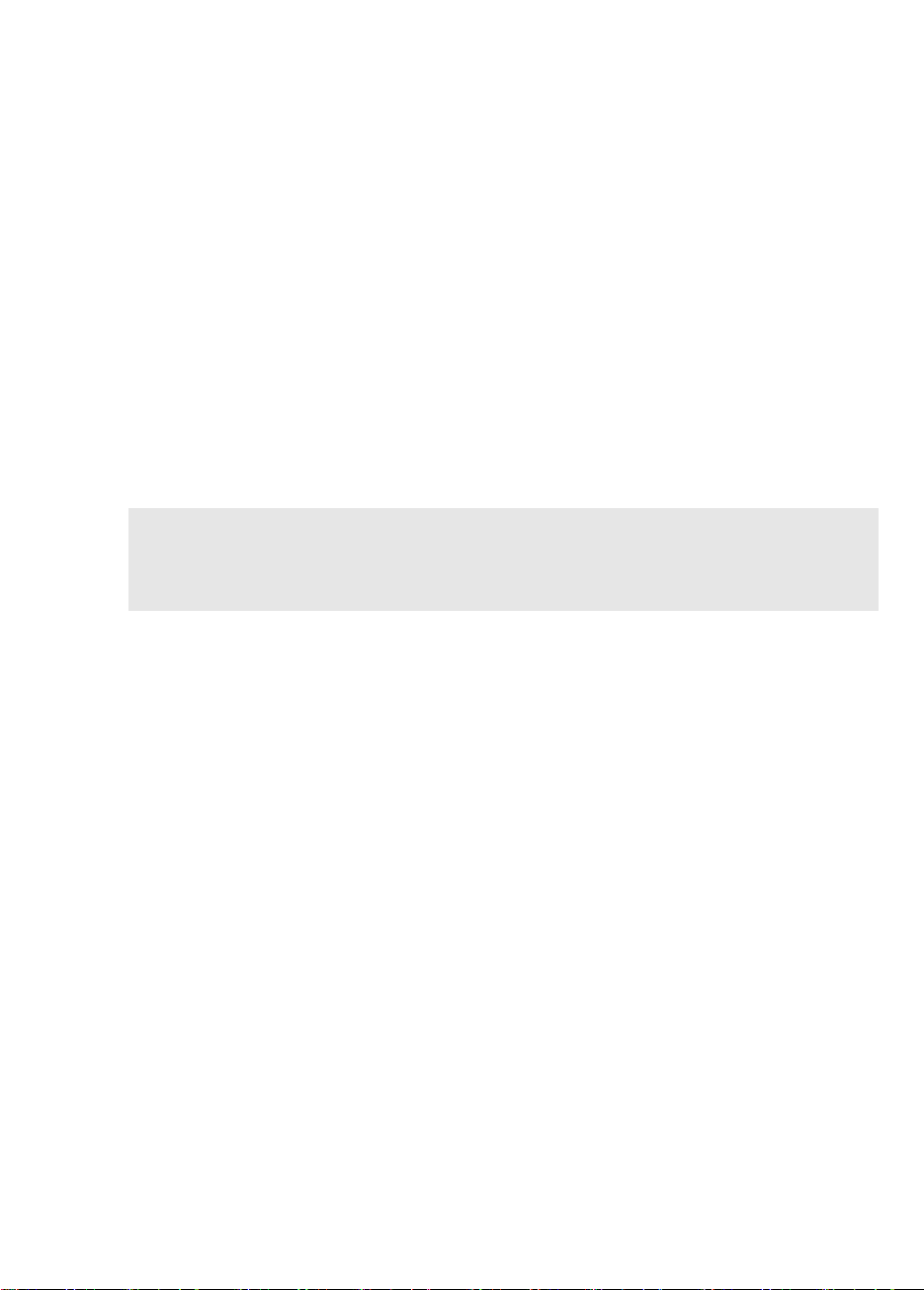
৺ᑇ߹
要解决问题,请首先确定问题是与盒式磁带、磁带机、主服务器及其连接有关,还是与系统
的操作方式有关。
目前大部分的
系统中,如果在系统运行时更换或连接产品,则需要重新引导系统。
新引导。
而无需重新引导系统。
如果引导时未检测到设备,则有可能是以下物理硬件出现了问题: 电缆、终端、连接、电源
或主机总线适配器本身。如果系统在引导过程中已显示设备,但在操作系统中找不到该设
备,则更可能是软件问题。
如果您在安装过程中遇到问题,并需要更详细的说明,请参考第
•
的问题”部分。
如果磁带机在安装后的测试中出现问题,请参考故障症状部分第36页 “安装后测试”。
•
有关指示灯序列的更多信息,请参考第38页 “指示灯说明”。
•
有关盒式磁带的更多详细信息,请参考第42页 “盒式磁带出现问题”。
•
大多数用户可以使用
Web
另请参见站点
新的故障排除信息。
主机总线适配器在系统引导时都会定位并显示相连的设备。在
SCSI
系统可能有即插即用的驱动程序,允许磁带机连接到运行中的系统并检测,
UNIX
HP Library & Tape Tools
৺ᑇ߹ᒎฉ
www.hp.com/go/support
Windows
系统通常也需要重
IA32
页上的“安装时遇到
34
帮助他们诊断问题,请参见第
上详细的故障排除指南。其中包含最全面、最
29
页。
33
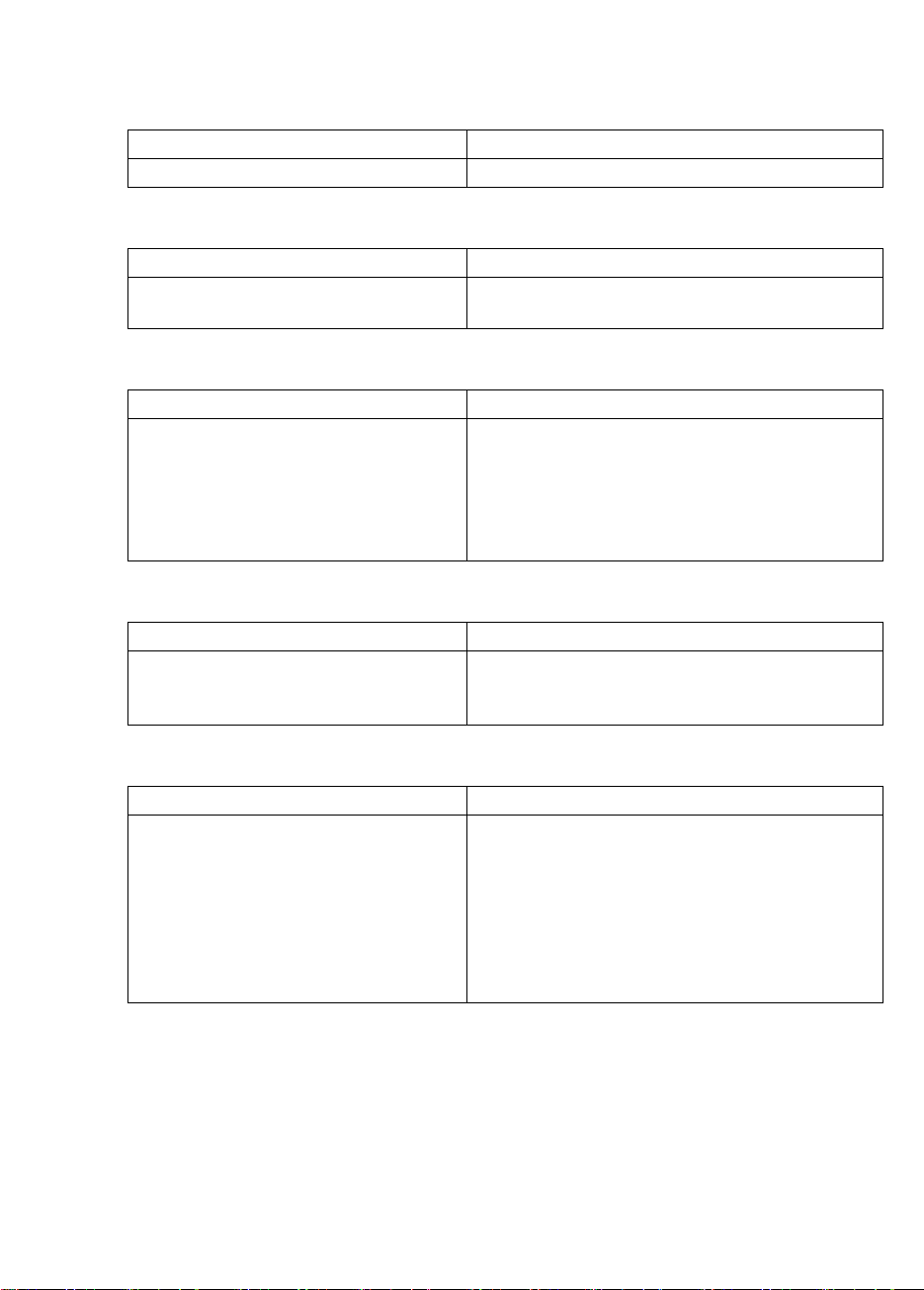
ڔᓤဟᎲࡵࡼᆰᄌ
ஊ۞
හၤ ৎࣶቧᇦ
某些部件丢失或损坏。 如果有部件需要更换,请与供应商联系。
ࠟࡒ૦এࡒࡼ
හၤ ৎࣶቧᇦ
磁带机附带的
的
SCSI
SCSI
主机适配器。
ݙ༹ߺဧৈ
හၤ ৎࣶቧᇦ
无法确定哪个
ᔐሣ።ྙᒙ
SCSI
හၤ ৎࣶቧᇦ
多磁带机
杂的范畴,您可能需要更多的帮助。通常
不建议使用菊花链方式连接设备。
ᔐሣ።ྙ࣡Ǜ
SCSI
ID
SCSI
࢟಄ݙᑵཀྵ
SCSI
电缆无法插入服务器
SCSI ID
编号是可用的。 使用
?
总线的正确配置是一个复
提供的电缆将可连接到多数系统上。如果需要其
他电缆,您需要购买一条。
HP Library & Tape Tools
提供有关当前
HP StorageWorks Ultrium
为 3。除非此号码已经被使用,否则不要更改。
第
13
说明。
另请参见
“用户指南”中的 “
(请参见第
设置的信息。
SCSI
磁带机缺省的
页中给出了有关如何更改
HP StorageWorks Tape CD-ROM
SCSI
SCSI ID
配置”部分。
页)
29
SCSI ID
的完整
上联机
34
හၤ ৎࣶቧᇦ
不清楚总线是否已端接,也不清楚应将
另一端子置于何处。
总线的两端都必须端接。
SCSI
但是,
常不需要端子。当电缆被连接到
如果磁带机是
提供有源端接。否则,请使用
链上的下一个设备并确保链已端接。
另请参见
机 “用户指南”中的 “
HP StorageWorks Ultrium
总线上最后一个设备,则机箱
SCSI
HP StorageWorks Tape CD-ROM
SCSI
外置式磁带机通
SCSI-IN
SCSI-OUT
配置”部分。
接口时,
接口连接
上的联
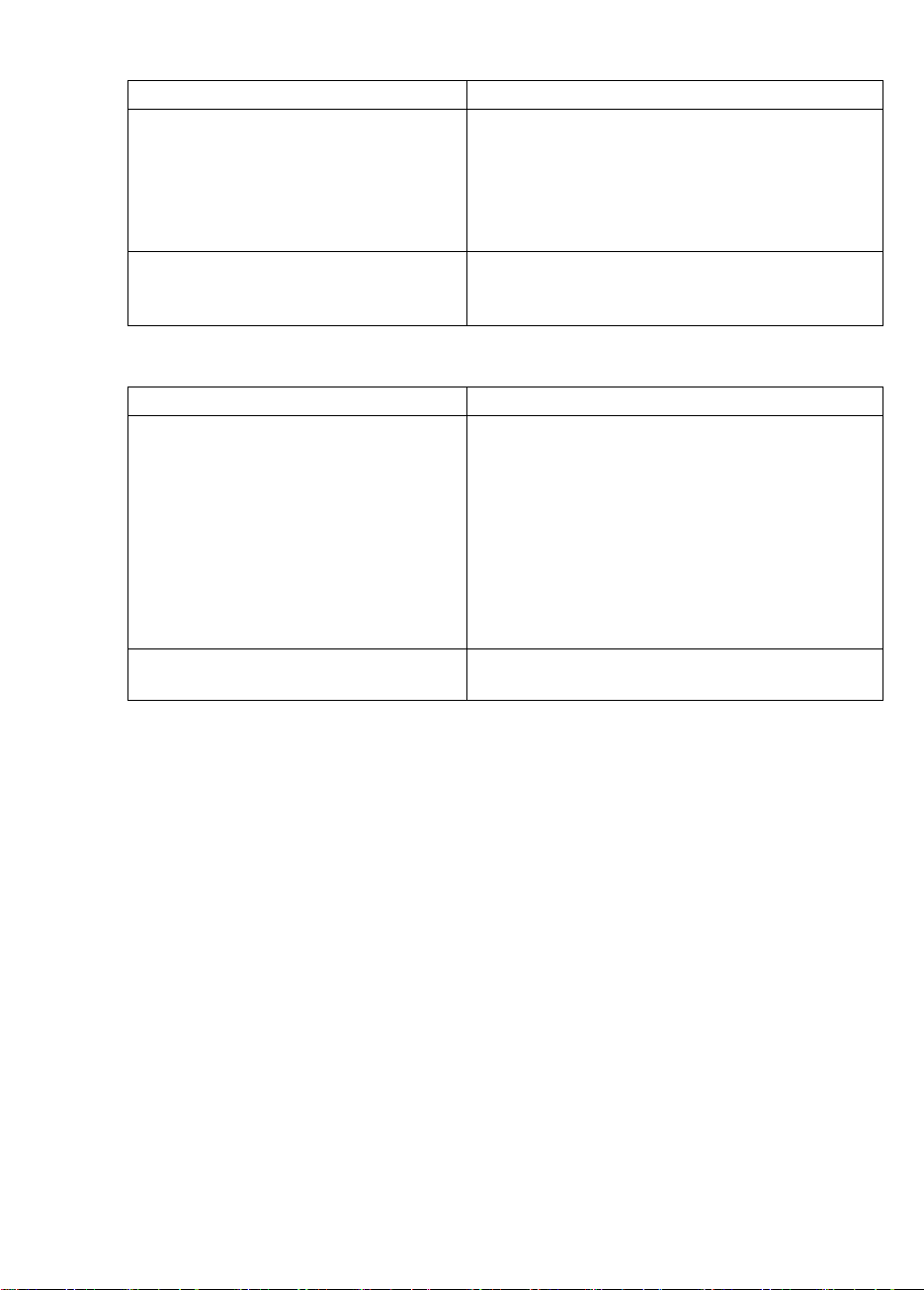
ဵጯڔᓤ೫ᑵཀྵࡼ
හၤ ৎࣶቧᇦ
服务器已经有了一个
器,但是很难判断它的类型。
服务器可能尚未安装
配器。
SCSI
SCSI
ᓍ૦ᔐሣးǛ
SCSI
主机总线适配
主机总线适
如果服务器处于原始配置状态(没有添加或卸下任
何
www.hp.com/go/connect 网站来检查系统的兼
容性。您也可以从引导屏、“
或使用
(请参见第
请使用
来检测系统中是否有
有,您需要购买一个。
适配器),那么可以使用
SCSI
HP Library & Tape Tools
页)。
29
HP Library & Tape Tools
Windows
来检查
(请参见第
主机适配器。如果没
SCSI
控制面板”
配置
SCSI
页)
29
ဵኊገڔᓤདࣅ߈ኔLjྙኊገLj።ڔᓤቋདࣅ߈ኔ
හၤ ৎࣶቧᇦ
系统中是否需要安装驱动程序尚不清
楚,需要更多帮助。
必需的驱动程序不可用。 更多的驱动程序将在这些程序可用时通过支持网
有关特定于系统的详细信息可以在
www.hp.com/go/connect 网站上找到。
要获得有关
HP StorageWorks Tape CD-ROM
www.hp.com/support/ultrium 上获取驱动
程序。要获得有关
HP StorageWorks Tape CD-ROM
指南”中的 “
(支持
件也提供了必要的驱动程序。)
站提供。
Windows
UNIX
HP StorageWorks Ultrium
操作系统的支持,可从
或网站
系统的支持,请参见
UNIX
上的联机 “用户
配置”部分。
磁带机的备份软
35
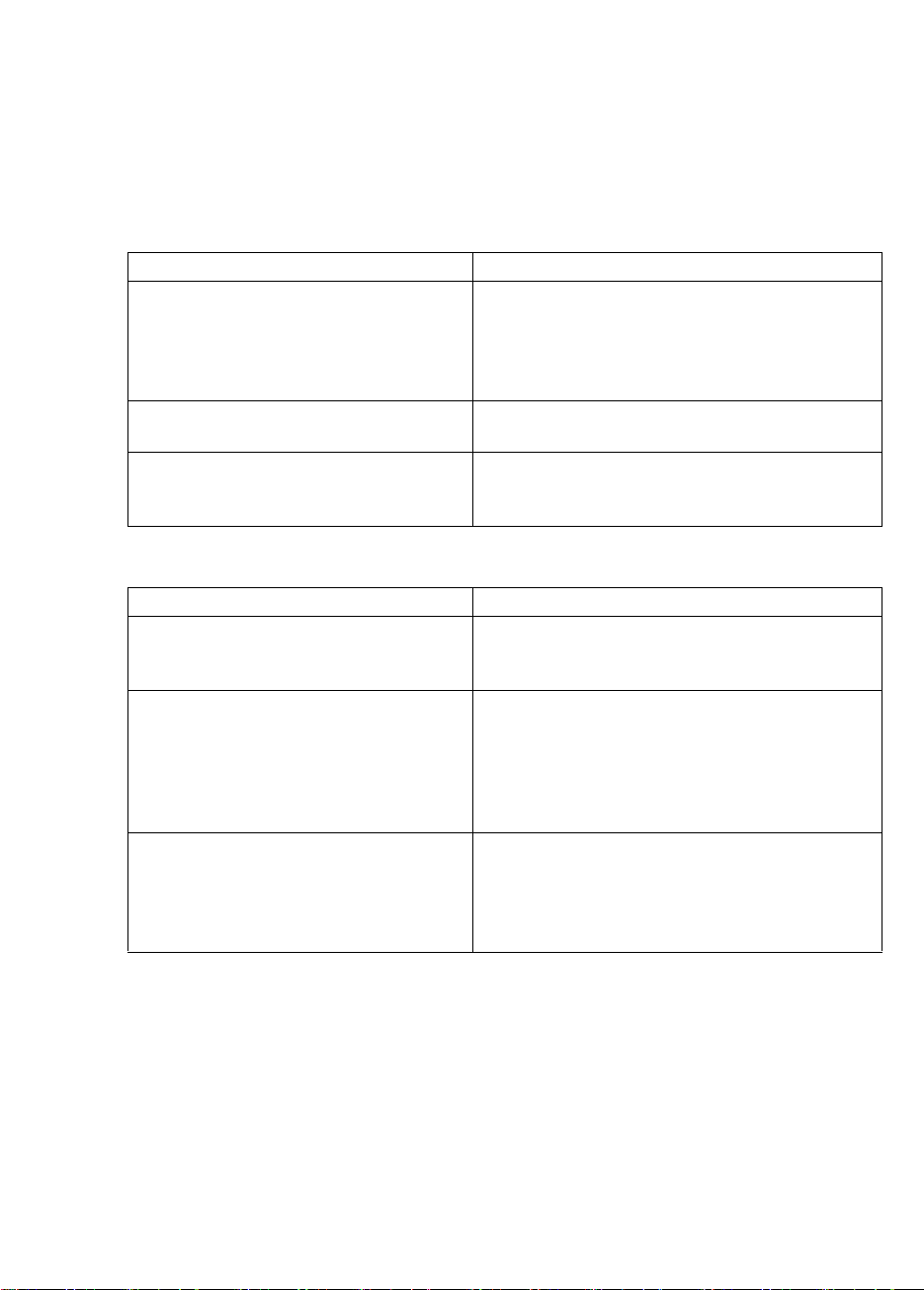
ڔᓤઁހ၂
切记系统在引导过程中会识别设备。如果在系统运行时更换或连接产品,则需要重新引导系
统。重新引导系统会重置设备,且通常会解决一些问题。在每次添加驱动程序或安装固件后
重新引导系统是个好习惯。
সஓ 在盒式磁带装入或固件升级期间,切勿关闭磁带机电源。
ᇗᏴڔᓤઁᇄᒮቤࡴ
భถࡼᏇፐ ᅎୀࡼݷᔫ
已将磁带机连接到现有的已连有其他设
备的
HP StorageWorks Ultrium
地址可能与另一台设备的
样。
安装了其他
源与现有的适配器冲突。
在安装磁带机的过程中,已经断开了电源
或
SCSI
接。
总线上,且
SCSI
SCSI
电缆与服务器引导盘之间的连
磁带机的
SCSI
主机总线适配器,其资
地址一
确保
我们建议将
接至专用的主机总线适配器。由于不支持
SCSI
控制器,所以不要连接到磁盘
卸下新的主机总线适配器,并查看服务器的说明
文件。
检查所有设备的电缆是否连接牢固。
总线上的每台设备均具有唯一的
SCSI
HP StorageWorks Ultrium
ᇗጯࣅLjࡣᇄဤܰࠟࡒ૦
భถࡼᏇፐ ᅎୀࡼݷᔫ
电源或
总线没有正确端接。 检查
SCSI
磁带机的
电缆连接不正确。 检查磁带机电缆连接是否牢固。确保
SCSI
合
换电缆。
当
标准,且没有弯曲的针脚。必要时,请更
LVDS
总线是否已有效端接。
SCSI
电缆被连接到标有 “
SCSI
时,外置式磁带机会自动端接。如果设为自动
端接,后面板上标有“
的绿色指示灯将亮起。
SCSI ID
制器和其他
地址不唯一。 确保
。请记住
ID
可以使用
SCSI
页。)
SCSI
控制器上的每台设备都有唯一的
SCSI
7
HP Library & Tape Tools
总线上的每台设备的
ID
磁带机连
RAID
控制器上。
RAID
电缆符
SCSI
缺省情况下,
SCSI-IN
Act TERM
(另请参见现有
设备的说明文件。)
通常为主机总线适配器保留。(您
SCSI ID
”的接口
”(有源端接)
控
SCSI
SCSI
来检查连接到
,请参见第
29
。
36
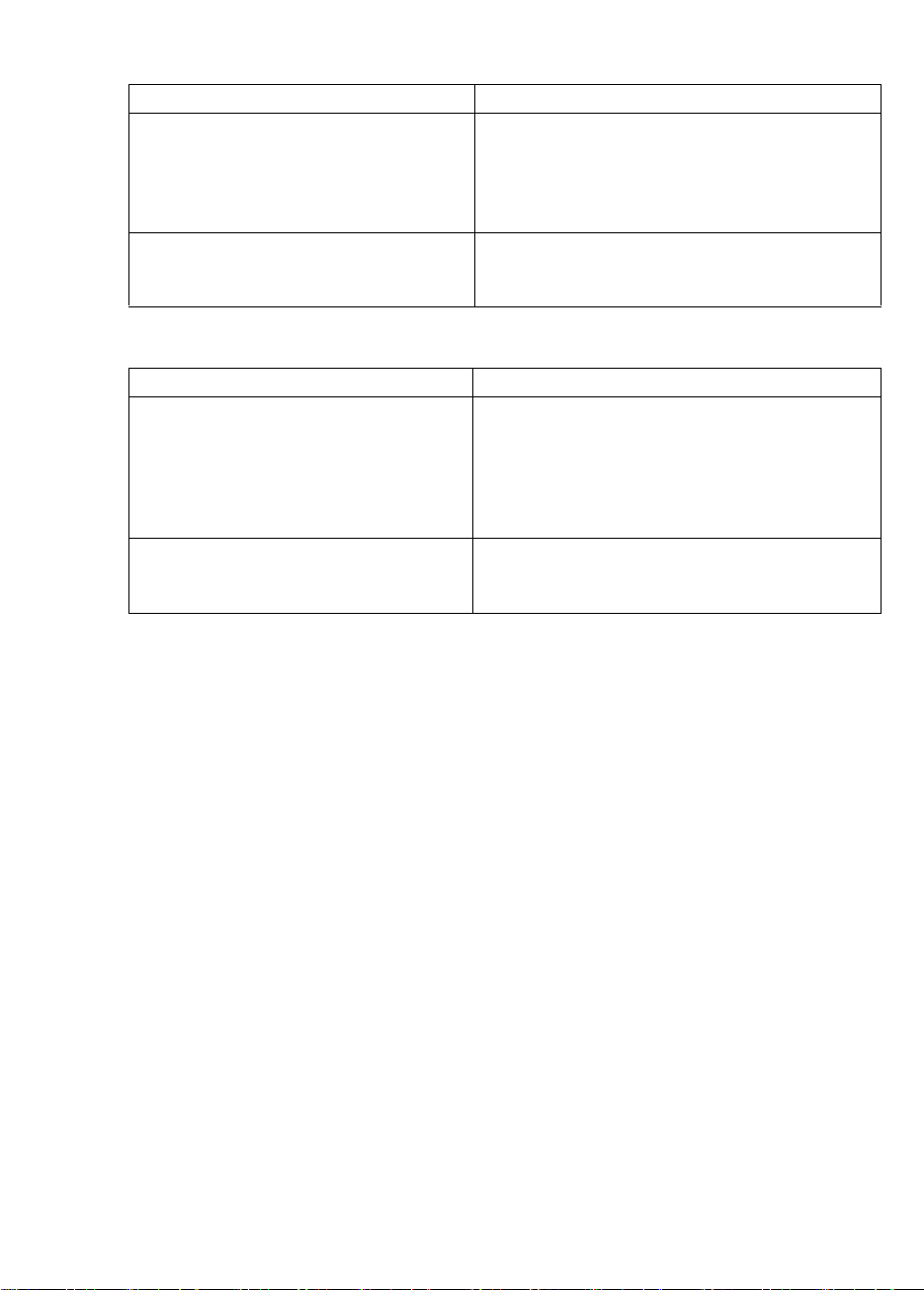
።߈ኔᇄဤܰࠟࡒ૦
భถࡼᏇፐ ᅎୀࡼݷᔫ
该应用程序不支持磁带机。 使用
某些应用程序需要加载驱动程序。 检查是否安装了正确的
HP Library & Tape Tools
否正确。有关支持
机的软件应用程序的详细信息,请参见我们的万
维网站点 (www.hp.com/go/connect)。请按需
要加载任意服务包。
序。有关详细信息,请参考软件应用程序的安装
说明。
HP StorageWorks Ultrium
ࠟࡒ૦ݙᔫ
భถࡼᏇፐ ᅎୀࡼݷᔫ
如果磁带机无法启动 (所有指示灯都不
亮),那么可能是由于电源电缆没有正确
连接到磁带机。
如果自检失败(请参见第38页“自检过
程中的指示灯”),则可能发生硬件或固
件故障。
电源开关具有一个绿色指示灯。如果该绿色指示
灯未亮起,请检查电源电缆连接,并在必要时更
换电缆。您可以使用显示器或另一台设备的电源
电缆,以检查电缆连接是否能够发挥作用。如果
电源有电,但所有的
助。
如果磁带机内有盒式磁带,请将其取出。重置或
关闭磁带机的电源,然后再打开。如果自检仍然
失败,请致电寻求帮助。
LED
检查磁带机安装是
磁带
和磁带机驱动程
SCSI
仍关闭,请致电寻求帮
ါࠟࡒሤᆰᄌ
请参见第42页 “盒式磁带出现问题”。
37
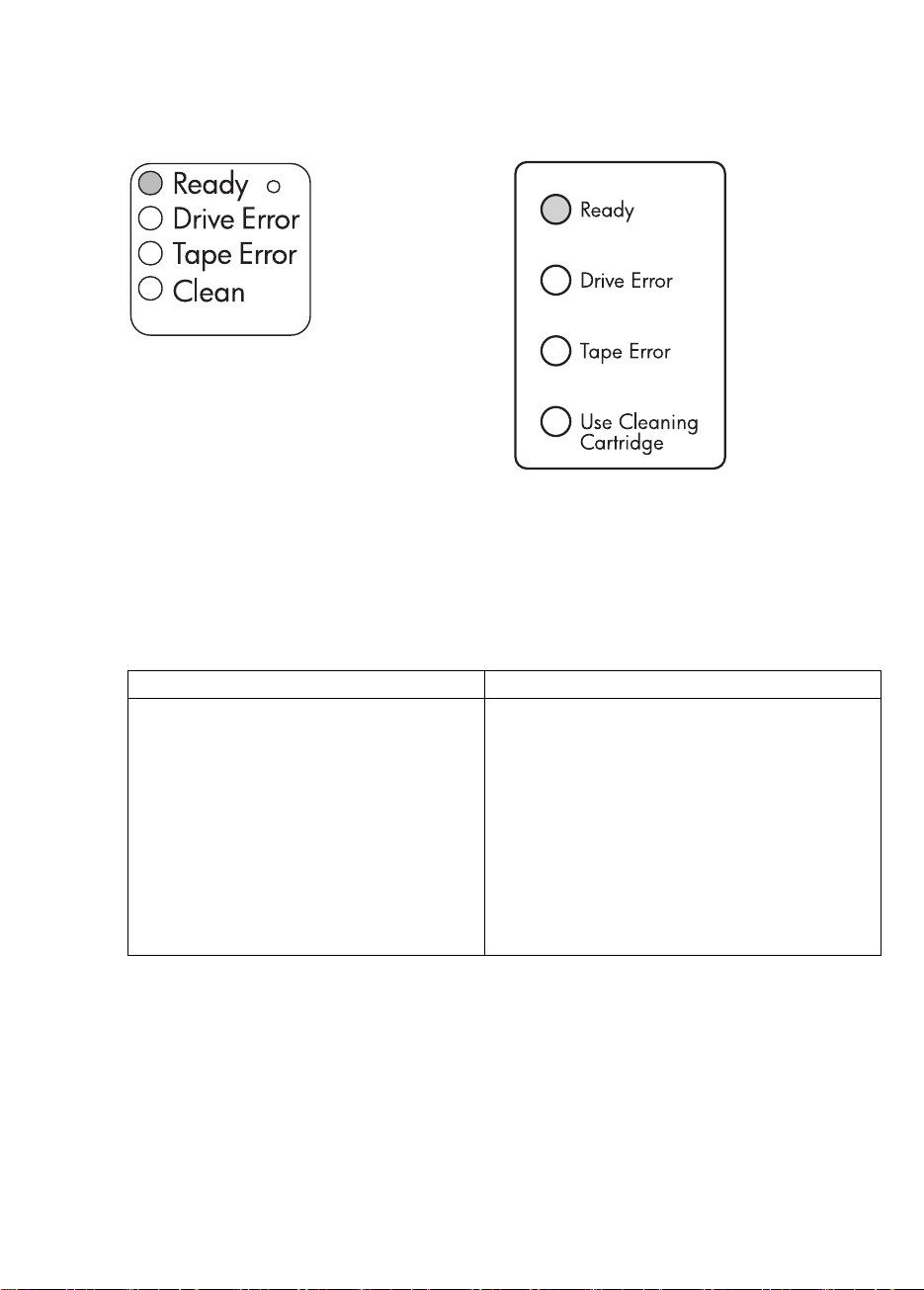
ᒎာࡾႁී
ᔈଶ߈ᒦࡼᒎာࡾ
Ultrium 960 460
Ultrium 230
您的
Ultrium
两个。这些指示灯可提供有用的故障排除信息。
每次接通电源或重置时,磁带机均会执行开机自检。该自检大约需要
每个磁带机的指示灯序列。
1 如果自检通过,则绿色的“
绪)指示灯会闪烁,然后稳定地发亮。
所有其他指示灯将保持熄灭。
2 如果自检失败,则 “
带机错误)指示灯和“
带错误)指示灯会 闪烁,而 “
(就绪)指示灯和 “
示灯熄灭。 除非您重置磁带机,否则此
情况将继续出现。
ܭ 5ǖ ᔈଶᒎာࡾኔ
ᓖ 除底部的指示灯标签外,其他指示灯标签是一致的,在
的指示灯标签为 “
Cleaning Cartridge
“
Clean
磁带机前面板上有四个指示灯
Ultrium 960 460
Drive Error
Tape Error
”(清洗)指
Clean
”(清洗),在
Clean
”(使用清洗带) 。因此,如果是
”即为 “
Use Cleaning Cartridge
Ready
Ready
(LED)
”(就
1 绿色的“
2 如果自检通过,则绿色的“
”( 磁
”(磁
3 如果自检失败,则“
”
Ultrium 230
”。
,用于指示磁带机状态,另外后面板上还有
橙色指示灯将闪烁,然后熄灭。
指示灯会闪烁,然后稳定地发亮。
误)指示灯和 “
示灯会闪烁,而 “
和“
Use Cleaning Cartridge”
带)指示灯熄灭。 除非您重置磁带机,否则
此情况将继续出现。
Ultrium 960 和 460
磁带机上,底部的指示灯标签为 “
Ultrium 230
秒钟。下表中描述了
5
Ultrium 230
”(就绪)指示灯和另外三个
Ready
Ready
Drive Error
Tape Error
”(磁带错误)指
”(就绪)指示灯
Ready
磁带机上,底部
磁带机,下表中的所有
”(就绪)
”(磁带机错
(使用清洗
Use
38
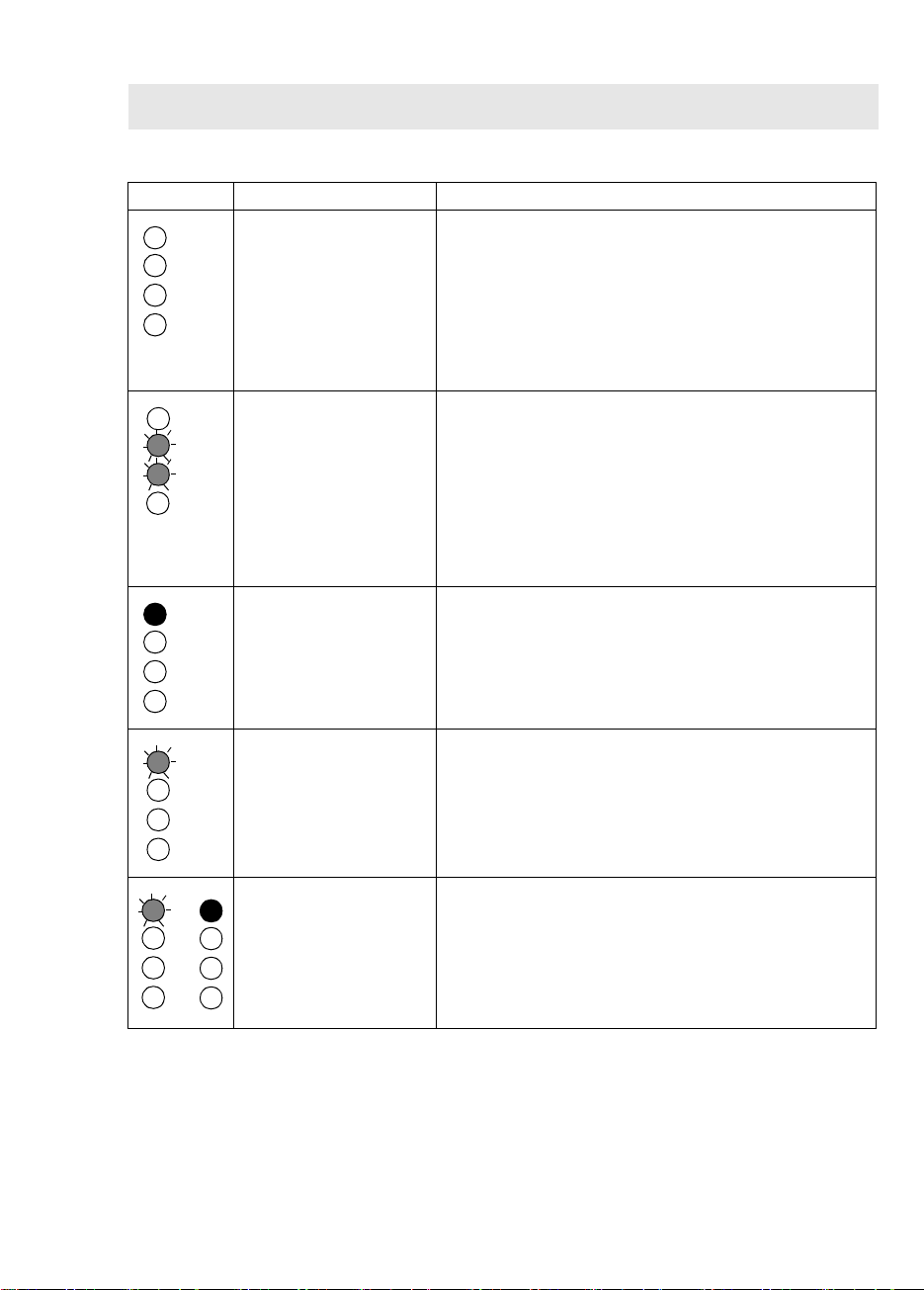
ဧᒎာࡾ߹৺ᑇ
如果您无法解决问题,请与
www.hp.com/support
的客户服务中心联系。
请使用下表了解前面板的指示灯序列以及需要执行的相应操作 (如果有的话)。
ᒎာࡾኔ Ꮗፐ ܘገݷᔫ
所有指示灯均熄灭
磁带机没有通电、有故
障或在固件升级期间重
新接通电源或重置磁带
机。
。
确保磁带机已打开。电源开关具有一个绿色指示灯。
如果绿色指示灯未亮起,请检查电源电缆连接,并在
必要时更换电缆。您可以使用显示器或另一台设备的
电源电缆,以检查电缆连接是否能够发挥作用。
如果电源有电,但所有的指示灯仍熄灭,请按下紧急
重置 (请参见第
页)或重新接通磁带机电源。如
42
果仍不能成功,请致电以获取技术支持。
“
“
“
”(就绪)和
Ready
”(清洗)指示灯
Clean
熄灭。
Drive Error
误 )和“
错误)闪烁
Tape Error
”(磁带机错
”(磁带
。
请关闭磁带机电源,然后重新打开,或者重置磁带机
(请参见第
42
页)。
如果错误状况仍然出现,请致电以获取技术支持。
磁带机未能执行开机自
检
“
Ready
(POST)
。
”(就绪)亮起。
无。正常状态。
磁带机已准备就绪可以
使用。
然后
“
”(就 绪)正 在 闪
Ready
烁。
磁带机正在进行正常活
动 (读取、写入)。
“
”(就 绪)正 在 闪
Ready
稳定发亮-闪烁
烁
-
无。
如果磁带机正在升级固件,切勿重置或重新接通电
源。
磁带机处于
OBDR
有关更详细的信息,请参见第28页“运行
模式。
HP OBDR
”。
39

ᒎာࡾኔ Ꮗፐ ܘገݷᔫ
“
”(就 绪)正 在 快
Ready
速闪烁。
无。
切勿重置或重新接通磁带机电源。
磁带机正在下载固件。
或
“
”(就绪)熄灭,其
Ready
他指示灯亮起。
正在重新设置固件。
“
”(清洗)指示灯正
Clean
在闪烁。
磁带机需要清洗。
“
”(就 绪)正 在 闪
Ready
烁且 “
Clean
示灯亮起。
”(清洗)指
正在进行清洗。
“
Tape Error
正在闪烁。
”(磁带错误)
磁带机认为当前的磁
带或刚弹出的磁带存
在故障。
磁带立即弹出,“
”(磁带错误)闪烁,
Error
或在退出磁带时“
”(磁带机错误)闪
Error
烁。
盒式磁带存储器
Tape
Drive
(CM)
可能出现故障。
“
Drive Error
闪烁。
”(磁带错误)
磁带机的机械装置检测
到错误。
无。
切勿重置或重新接通磁带机电源。
装入
Ultrium
息,请参见第
如果在清洗后装入新的或已知的数据带时 “
清洗带。有关支持的盒式磁带和说明信
页。
24
Clean
(清洗)指示灯指示灯仍然闪烁,请致电以获取技术
支持。
无。清洗完成后,清洗带将弹出。
清洗过程的完成可能需要
5
分钟。
退出盒式磁带。请确保正在使用的盒式磁带格式正
确;
Ultrium
(请参见第
重新装入盒式磁带。如果在下一备份过程中 “
”(磁带错误)指示灯仍然闪烁或开始闪烁,请
Error
数据带或
页。)
24
Ultrium Universal
清洗带。
Tape
装入新的或已知的、良好的盒式磁带。
如果“
Tape Error
”(磁带错误)指示灯现在熄灭,则
丢弃那个可能 “有问题”的盒式磁带。如果仍未熄
灭,请致电以获取技术支持。
滑动盒式磁带上的红色开关,以便对盒式磁带进行写
保护。可以装入磁带和读取数据。一旦恢复数据,您
必须丢弃该盒式磁带。
装入一盘新的盒式磁带。如果错误仍然存在,请重新
接通电源或重置磁带机。
如果 “
Drive Error
”(磁带机错误)指示灯仍然稳定
地发亮,请致电以获取技术支持。
”
40

ᒎာࡾኔ Ꮗፐ ܘገݷᔫ
“
Drive Error
误)、“
错误)和“
闪烁。
”(磁带机错
Tape Error
Ready
”(磁带
”(就绪)
插入盒式磁带以清除指示灯序列。如果问题仍然存
在,请致电以获取技术支持。
固件下载有问题。
然后
“
Drive Error
误)和 “
亮起,而“
带错误)和 “
洗)指示灯熄灭。序列重复
交替。
”(磁带机错
”( 就 绪 )
Ready
Tape Error
Clean
请关闭磁带机电源,然后重新打开,或重置磁带机。
升级固件。如果问题仍然存在,请致电以获取技术
”(磁
支持。
”(清
磁带机有固件错误。
请使用下表了解前面板的指示灯序列 (请参见第
的话):
ᒎာࡾኔ Ꮗፐ ܘገݷᔫ
“
Act Term
指示灯熄灭。
机箱未提供自动端接。
”(有源端接)
检查磁带机的
口。检查是否将端子或其他
接口。如果已连接端子,请将其卸下。如果连接有另
一条
SCSI
端接。
“
Fan/PWR
源)指示灯呈琥珀色。
”(风扇/电
请致电以获取技术支持。
机箱可能存在故障,或者
冷却风扇未正常运转。
页)以及需要执行的相应操作 (如果有
21
电缆是否已连接至
SCSI
电缆,请确保
电缆插入
SCSI
链的最后一台设备已
SCSI
SCSI-IN
SCSI-OUT
接
41

ါࠟࡒ߲ሚᆰᄌ
如果使用
您的磁带机正在使用正确的盒式磁带,请参见第23页 “使用正确的介质”。
•
盒式磁带盒完整无损并且没有裂痕、裂缝或损坏。
•
盒式磁带储藏在适当的温度和湿度下。
•
写保护开关是完全可操作的。向前点按,可使开关从一端移到另一端。
•
有关故障排除更详细的信息,请访问万维网站点:
•
ۣዸါࠟࡒ
切勿接触磁带介质。
•
切勿尝试清洁磁带内部的磁带通路和磁带导轨。
•
切勿将盒式磁带留在磁带机中。在电源关闭状态下磁带会失去张力,进而导致问题,特别
•
是磁带机被移动后。
切勿将盒式磁带放置在过于干燥或过于潮湿的地方。
•
切勿使盒式磁带受到阳光直射或放置在有磁场的地方(例如,放在电话下面,显示器的旁
•
边或变压器附近)。
切勿让盒式磁带掉落到地上或随意放置盒式磁带。
•
只能将标签贴在标签区域。
•
切勿整体擦除
•
ݷᔫࡀણஹ
品牌的盒式磁带出现任何问题,请检查:
HP
Ultrium
格式的盒式磁带。
www.hp.com/support/ultrium。
要防止冷凝并延长使用寿命,应按以下说明操作或存储盒式磁带:
•
•
•
用于归档数据的磁带应存储在塑料容器中,温度范围是 5°
相对湿度为
我们还建议侧置存储盒式磁带。
ါࠟࡒࣘྭ
如果盒式磁带堵塞或备份应用程序无法将其弹出,则可以强制弹出盒式磁带。运行
Library & Tape Tools
www.hp.com/support
按住磁带机前面的
1
等待盒式磁带弹出。此过程可能需要
2
完成该弹出过程是很重要的。如果中断该过程,则可能损坏介质或磁带机。
42
日常存储 (使用塑料容器):
操作:
10° C 至 45° C(50° F 至 113° F
湿度:
20% 至 80%
10% 至 50%
相对湿度
。湿球温度不应超过
来诊断问题是一个好习惯。如果经常发生故障,请与
的客户服务中心联系。
(弹出)按钮保持
Eject
16° C 至 32° C(60° F 至 90° F
)
C 至 23° C(41° F 至 73° F
26° C (78° F)
秒。
10
分钟 (最长倒带时间)。给磁带机留出足够的时间
15
。
)
),

如果盒式磁带仍然堵塞,请按下第
3
按钮。)
页上所示的紧急重置按钮。(使用回形针末端按下该
20
等待磁带机重置然后返回装入位置。“
4
分钟 (最长倒带时间)。
请按住
5
如果盒式磁带仍然堵塞,则是磁带机出现故障。请与
中心联系。
(弹出)按钮
Eject
10
秒钟。
Ready
ࠟࡒ૦ݙ၊ါࠟࡒ DŽೂ૾ࡧ߲Dž
盒式磁带可能不兼容,请检查表 3,“
容性”(第
能已损坏,例如掉落到地上、盒式磁带存储器已损坏或磁带机出现故障。
页)和表 4,“清洗带兼容性”(第
23
সஓ 严禁将盒式磁带强行装入磁带机。
检查磁带机是否通电 (电源电缆正确连接且就绪指示灯亮起)。
1
检查使用的介质是否正确。请仅使用
2
或
800 GB WORM
Ultrium 460
页)。
请确保以正确的方向装入盒式磁带 (请参见第19页 “装入盒式磁带”)。
3
检查介质 (对于盒式磁带盒,应检查主针或盒式磁齿状部位)是否损坏,如果损坏,请将其
4
丢弃。请参见
取有关检查主针和盒式磁齿状部位的详细信息。
磁带机,
盒式磁带用于
HP Ultrium 200 GB
HP StorageWorks Tape CD-ROM
Ultrium
Ultrium
Ultrium 960
盒式磁带用于
”(就绪)指示灯停止闪烁。此过程可能需要
www.hp.com/support
数据带和
介质,我们建议
磁带机,
上的 “用户指南”中的故障排除部分,以获
HP StorageWorks Ultrium
页)。如果盒式磁带是兼容的,则可
24
HP Ultrium 800 GB
HP Ultrium 400 GB
Ultrium 230
磁带机 (请参见第
的客户服务
磁带机兼
盒式磁带
盒式磁带用于
15
23
使用一个新的或已知、良好的介质,看是否能将其装入。如果可以,则是原先的盒式磁带出
5
现故障,应将其丢弃。
检查另一个
6
致电客户服务中心之前,请检查磁带机是否有响应,以及是否能在
机。大多数用户可使用
Ultrium
磁带机是否接受该盒式磁带。如果可以,则原磁带机可能出现故障。在
总线上看到该磁带
SCSI
HP Library & Tape Tools
,请参见第
29
页。
43

ჇቧᇦᏎ
ྙೊᇹ
您可以在
细信息。特别地:
• HP StorageWorks Tape CD-ROM
• HP
• HP 网站
• HP 网站
• HP 网站
• HP 网站
HP StorageWorks Tape CD-ROM 和 HP
中的联机 “用户指南”包含故障排除信息。
支持网站中包含一个连接到
入
HP Customer Care web
www.hp.com/go/connect
www.hp.com/support/ultrium
站点获得有关您的产品的大量最新信息。
提供了有关推荐产品和配置的详细信息。
www.hp.com/support/tapetools
容性信息以及该工具的更新和最新版本。
www.hp.com/support/pat
并测试您的磁盘子系统能否以最佳速率传输数据。
www.hp.com/go/obdr
提供有关
网站中找到更多故障排除信息和联系的详
的链接,可使您进
提供了有关
免费提供独立的性能评估工具来检查磁带性能
单按钮灾难恢复的详细信息。
HP
HP Library & Tapetools
的兼
HP
您也可以与
联系的详细信息可以在
为了使服务达到最佳效果,建议您与我们的技术支持专家一起解决磁带机的所有问题。这可
能包括下载诊断软件,该软件可以协助您快速地解决问题。如果无法访问
HP StorageWorks Tape CD-ROM
(
HP
HP Customer Call Centers(HP
www.hp.com
上的联机 “用户指南”中给出的
客户咨询中心)的完整清单 (截止到印刷时均是正确的)。
客户咨询中心)联系,以获得专业的技术帮助。
上找到。单击指向“
contact HP
”(联系
HP Customer Call Centers
HP
web
)的链接。
站点,可查看
44

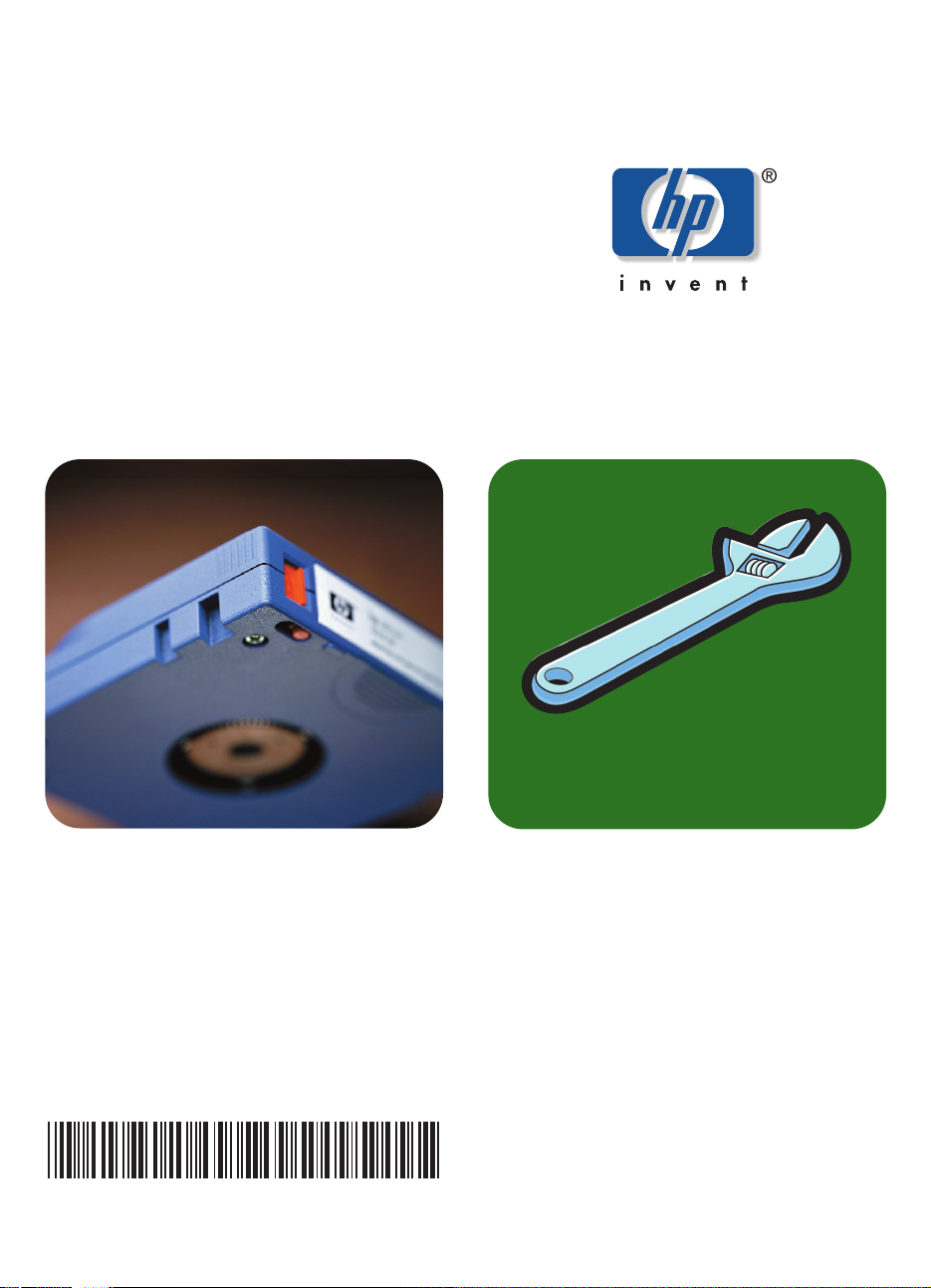
http://www.hp.com/support/ultrium
http://www.hp.com/go/storagemedia
Q1539-90909
